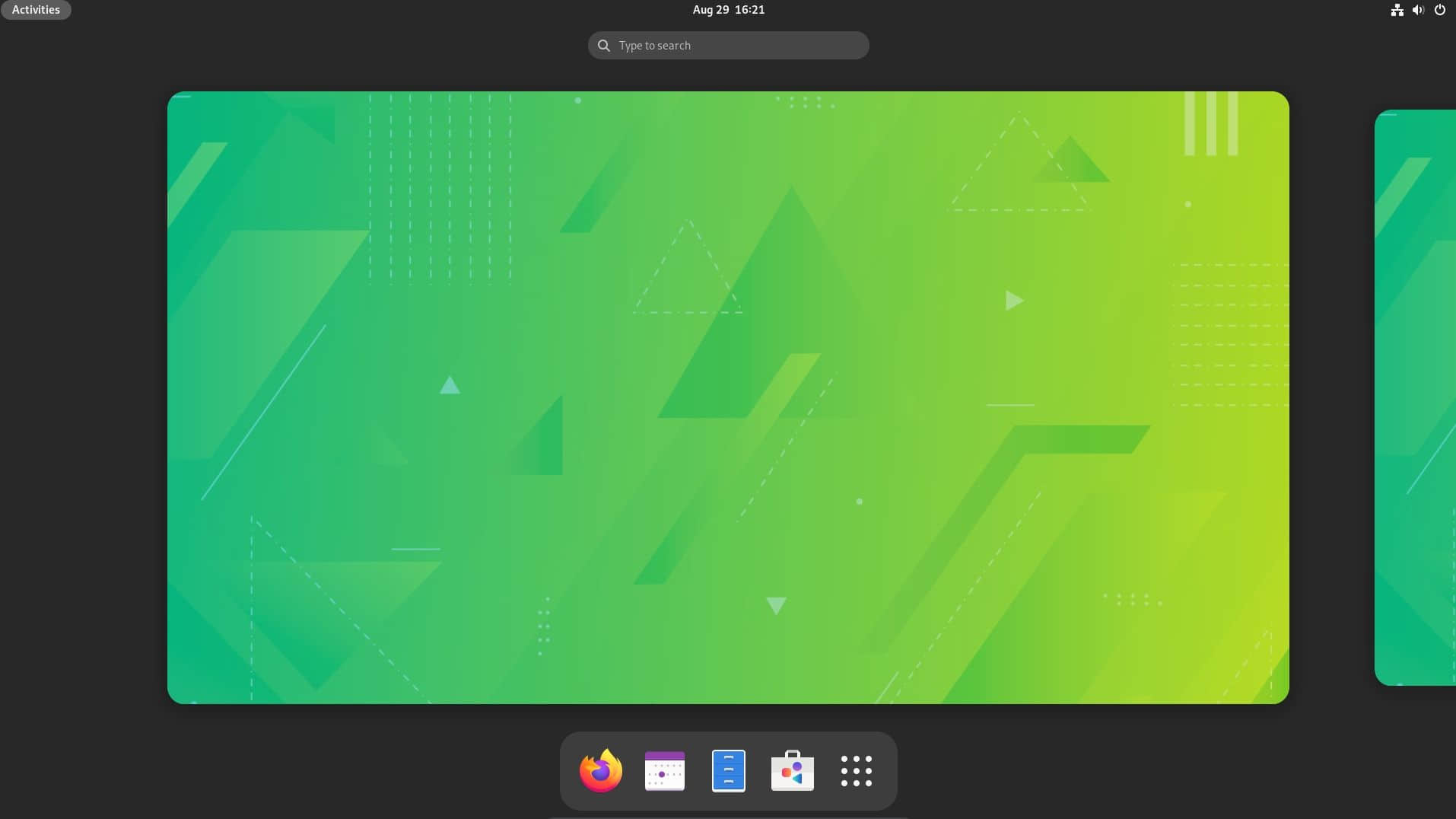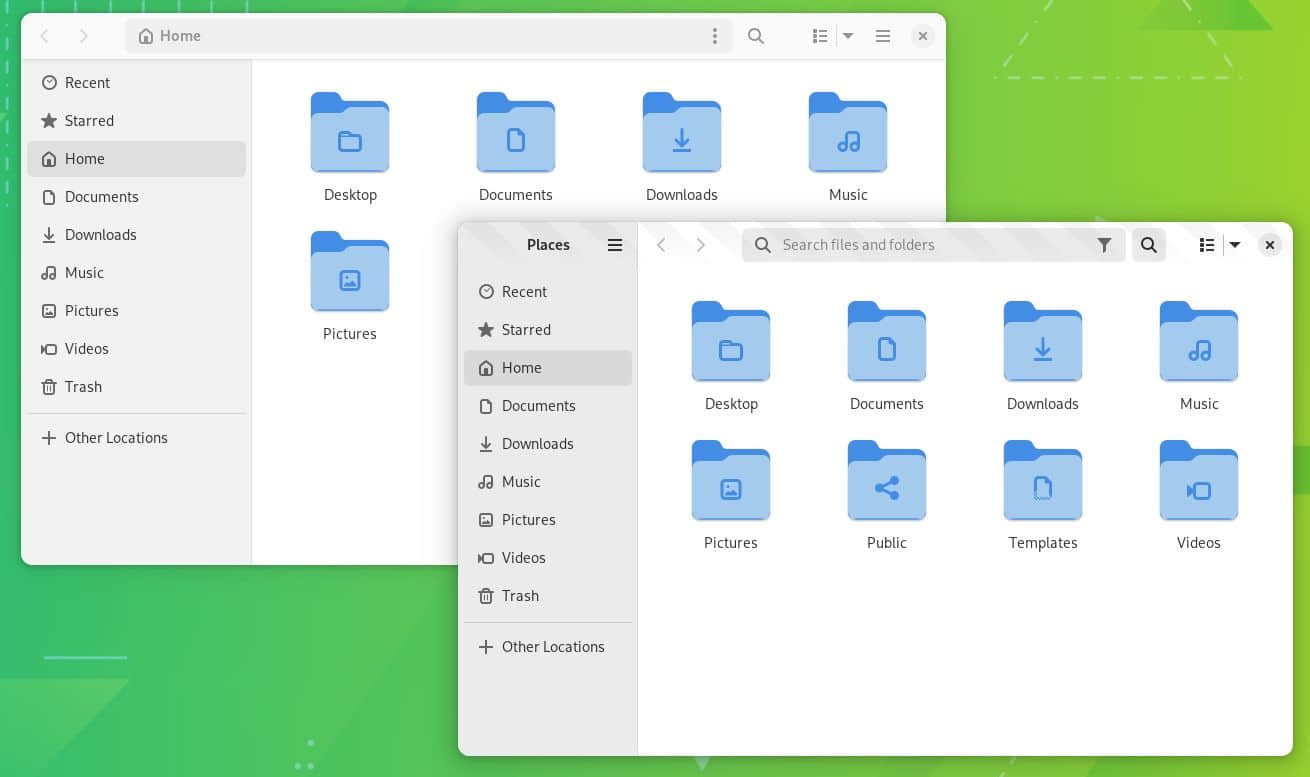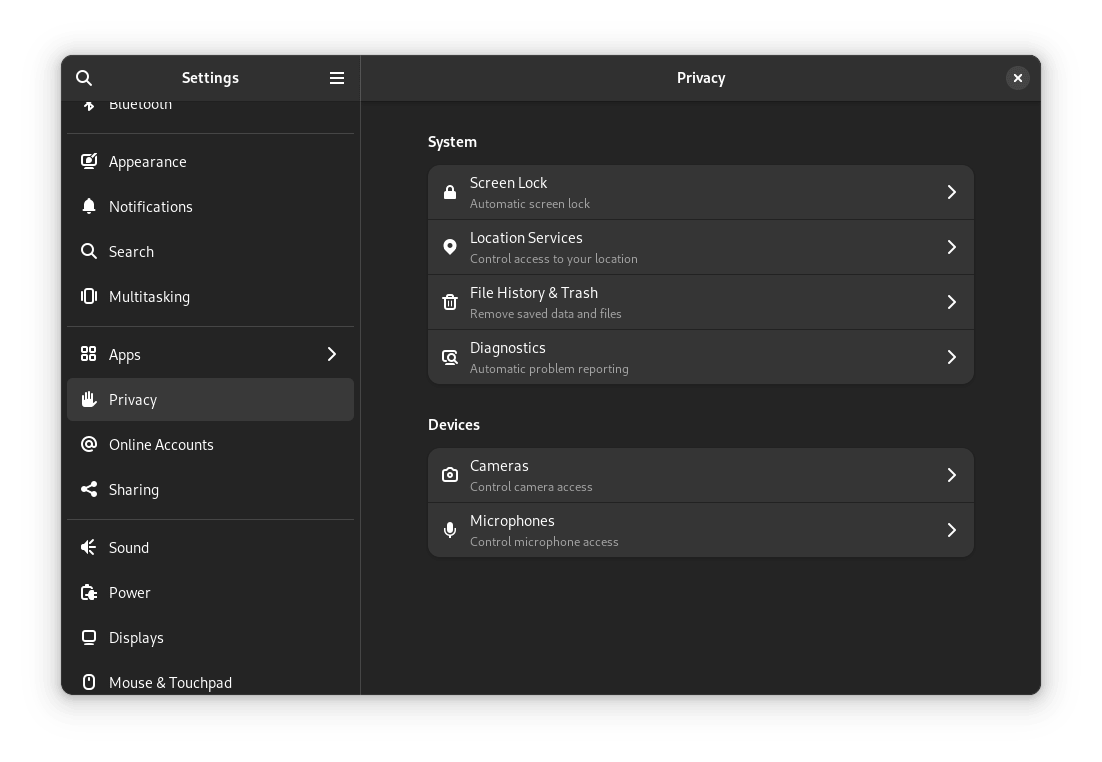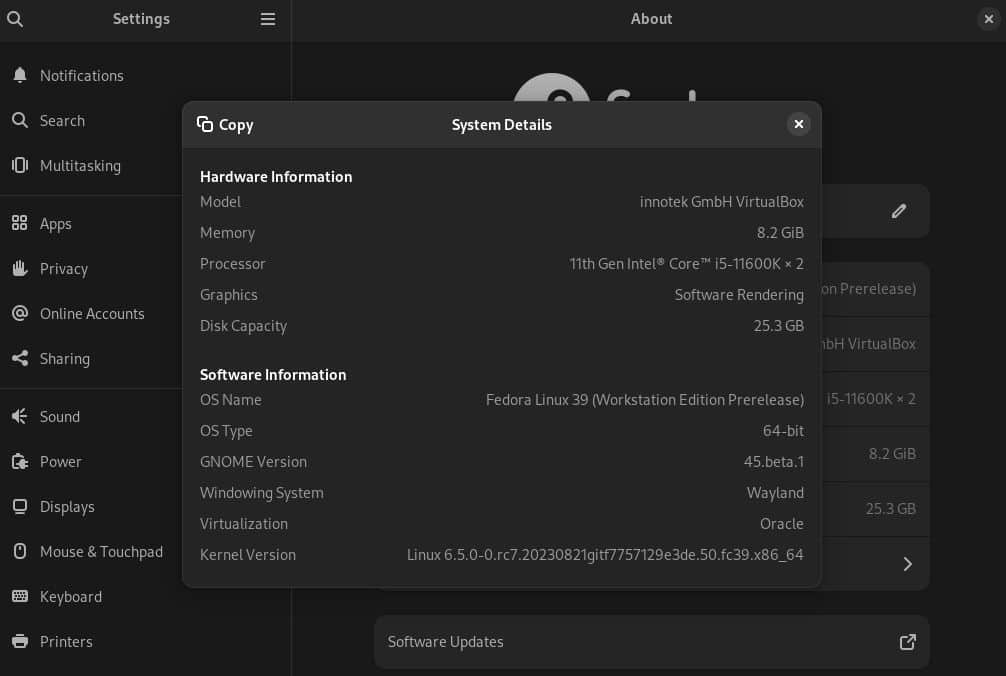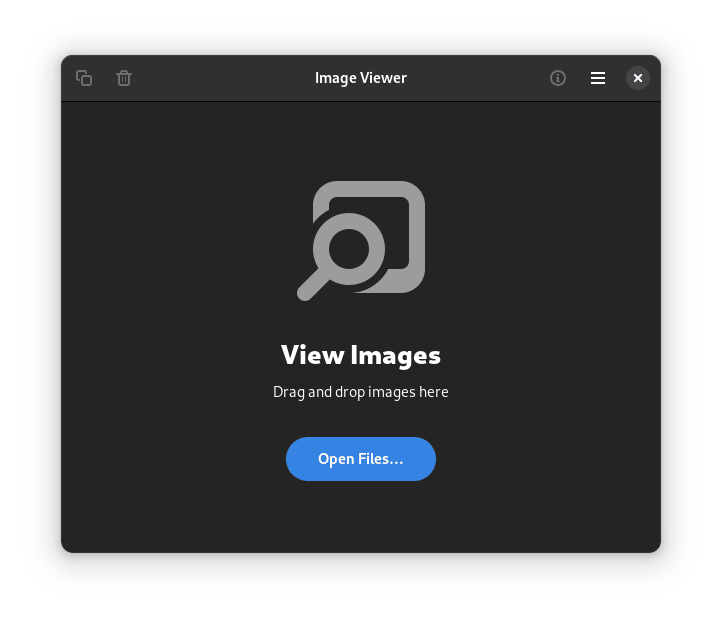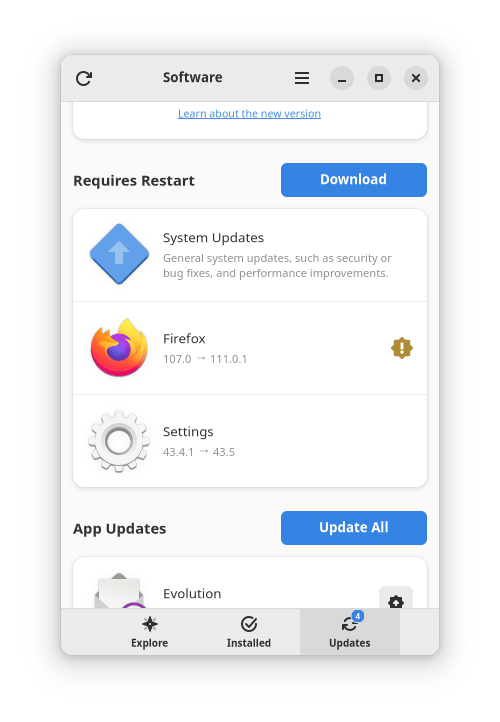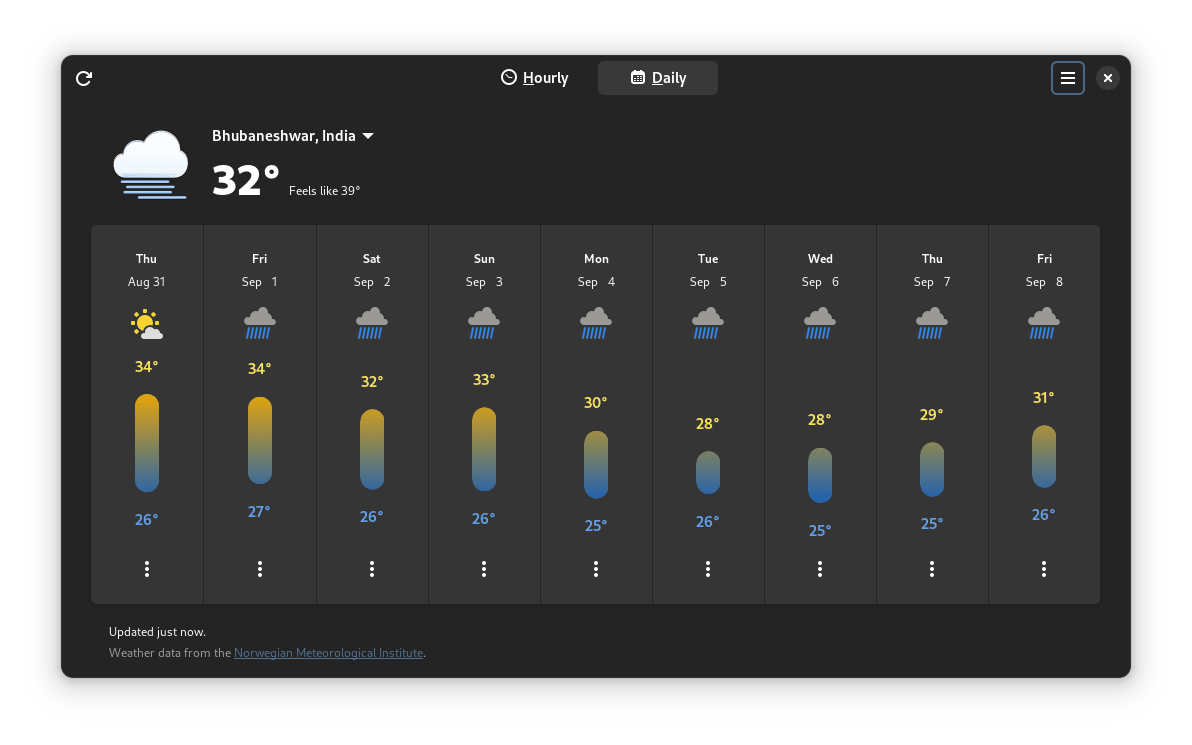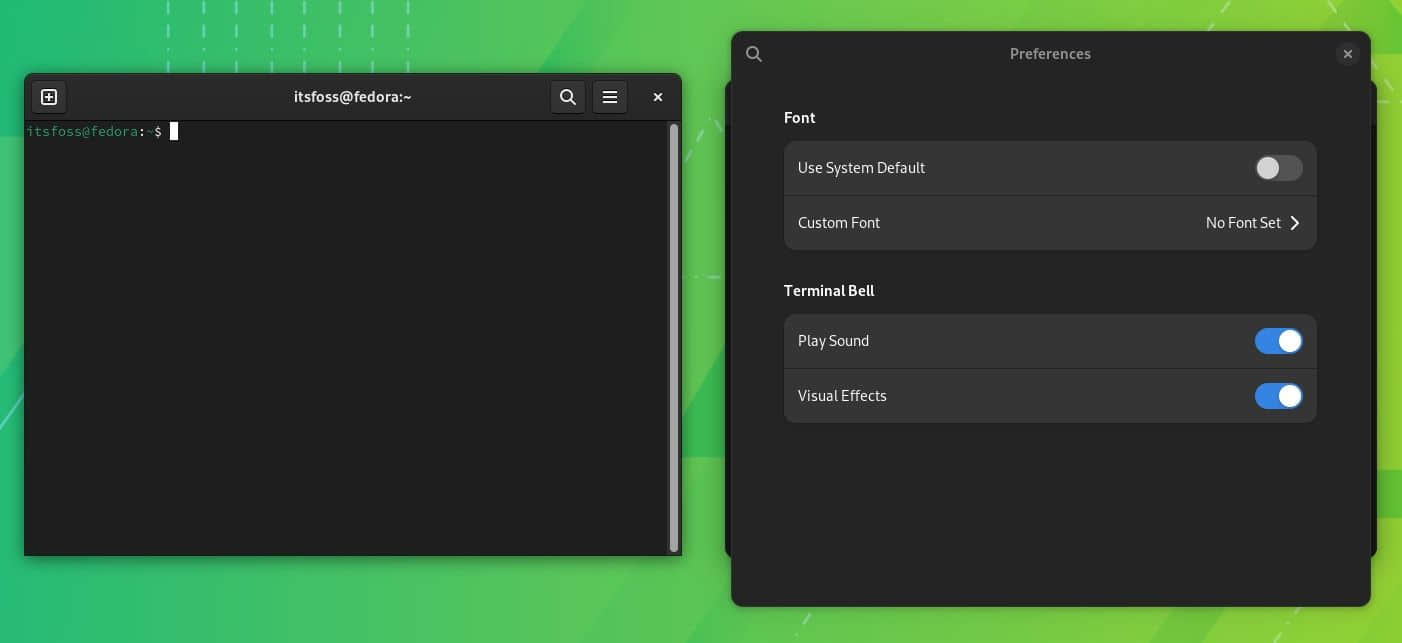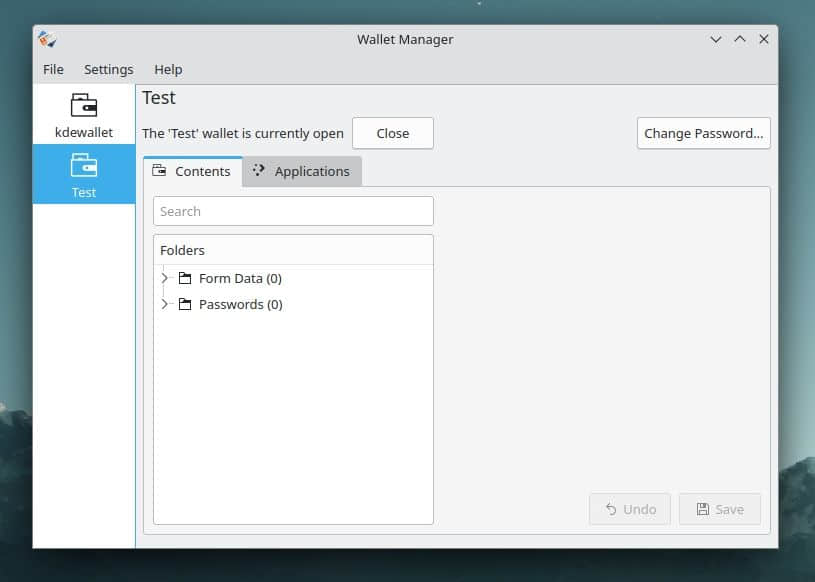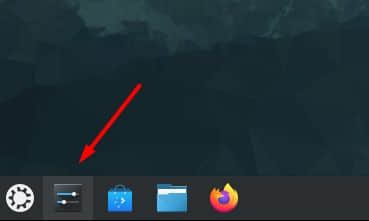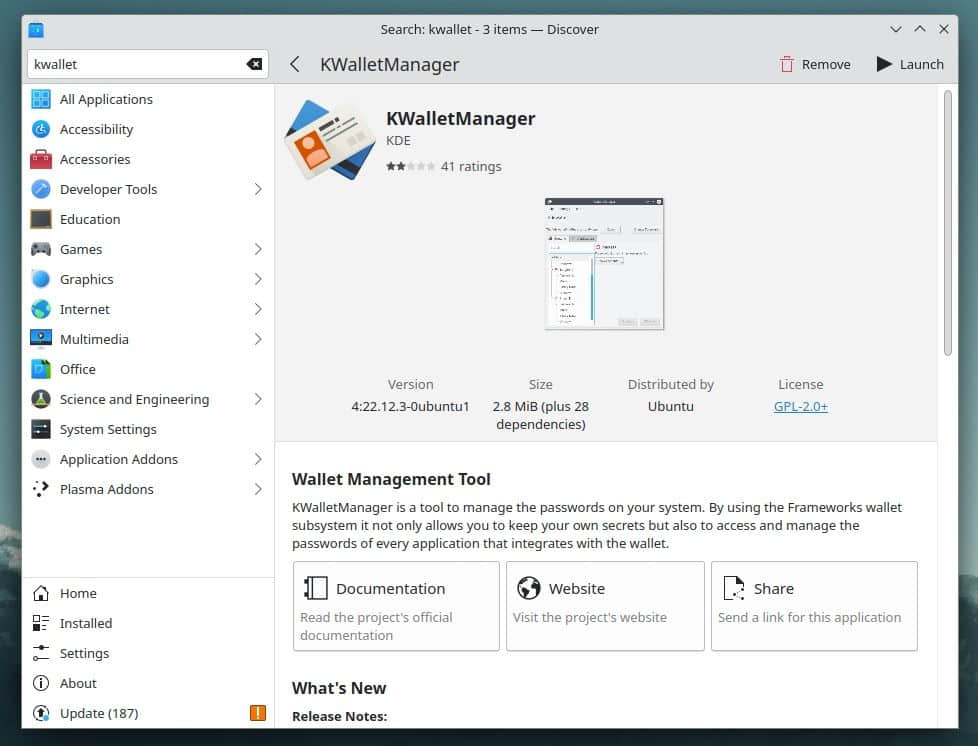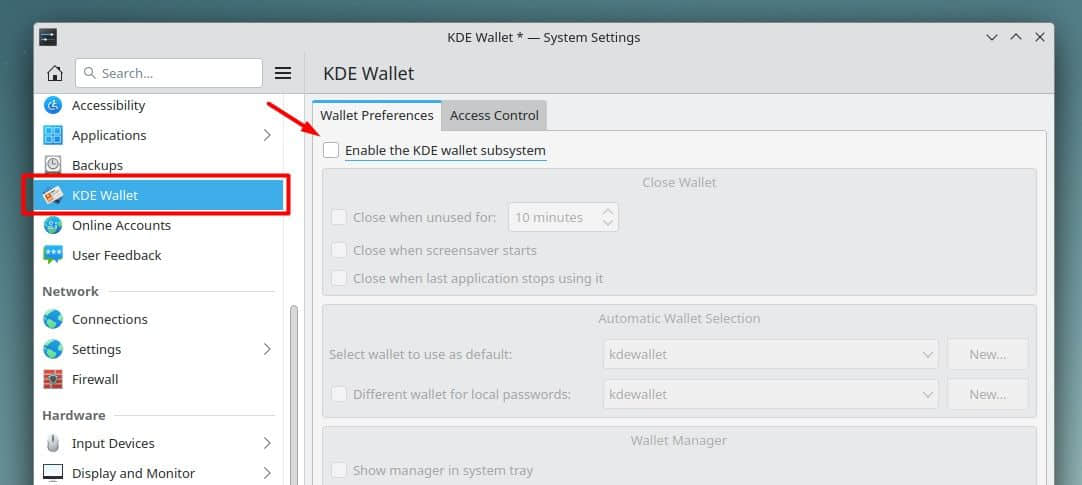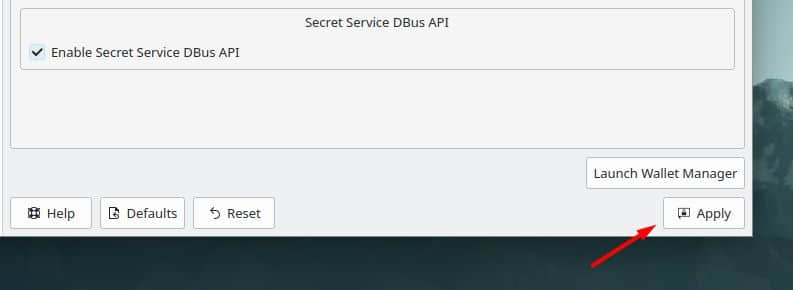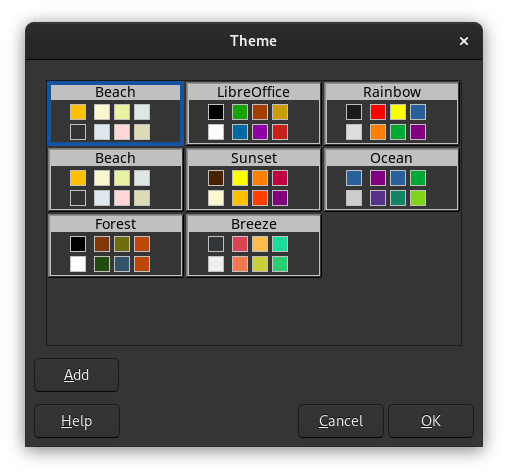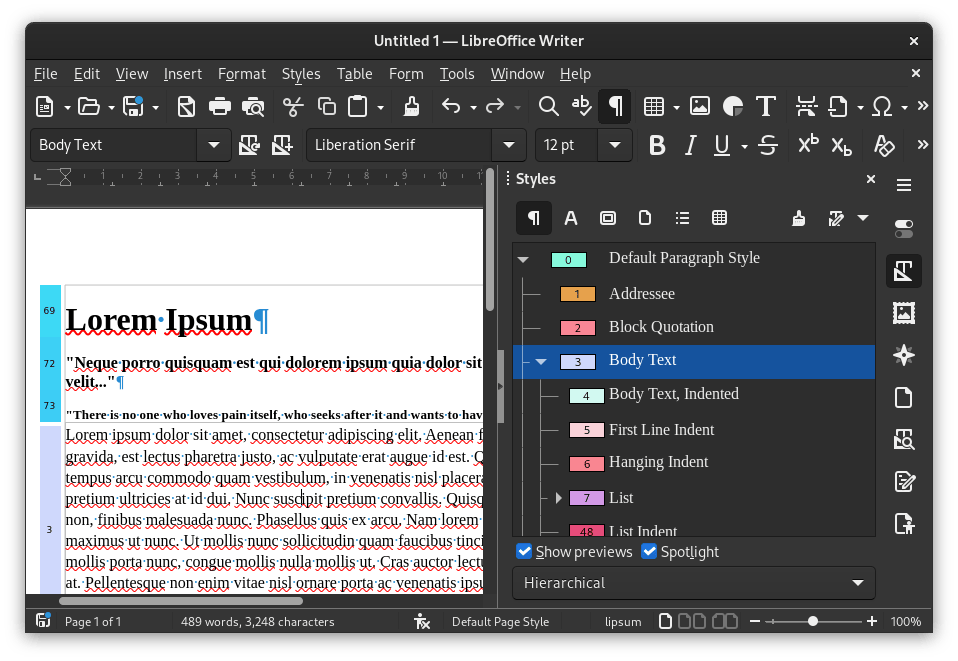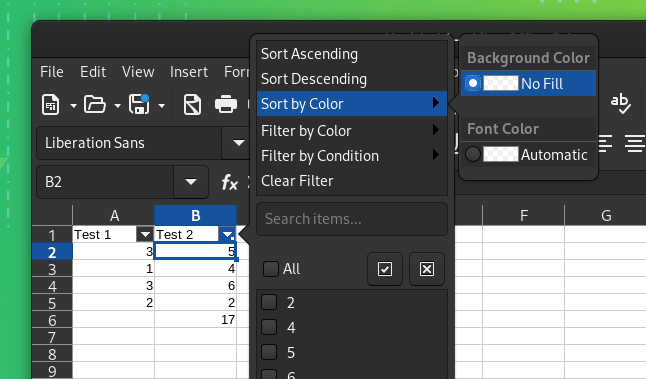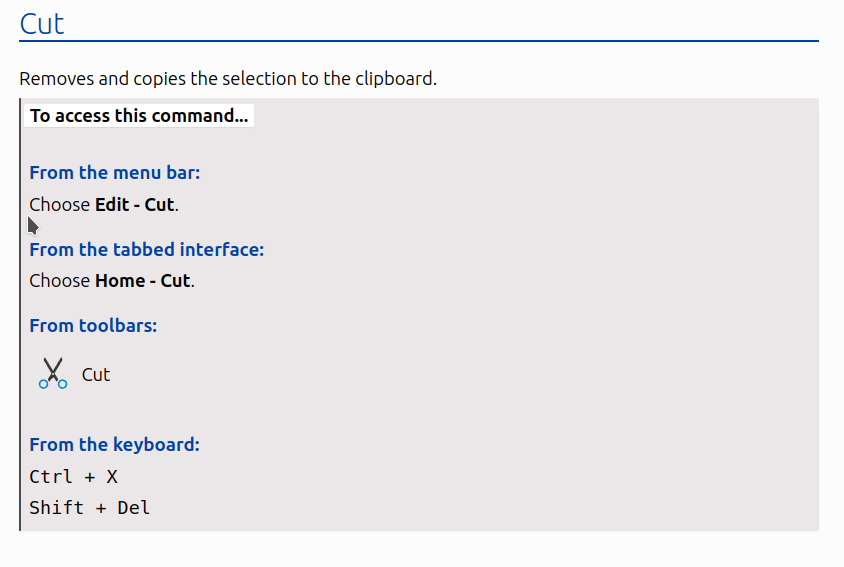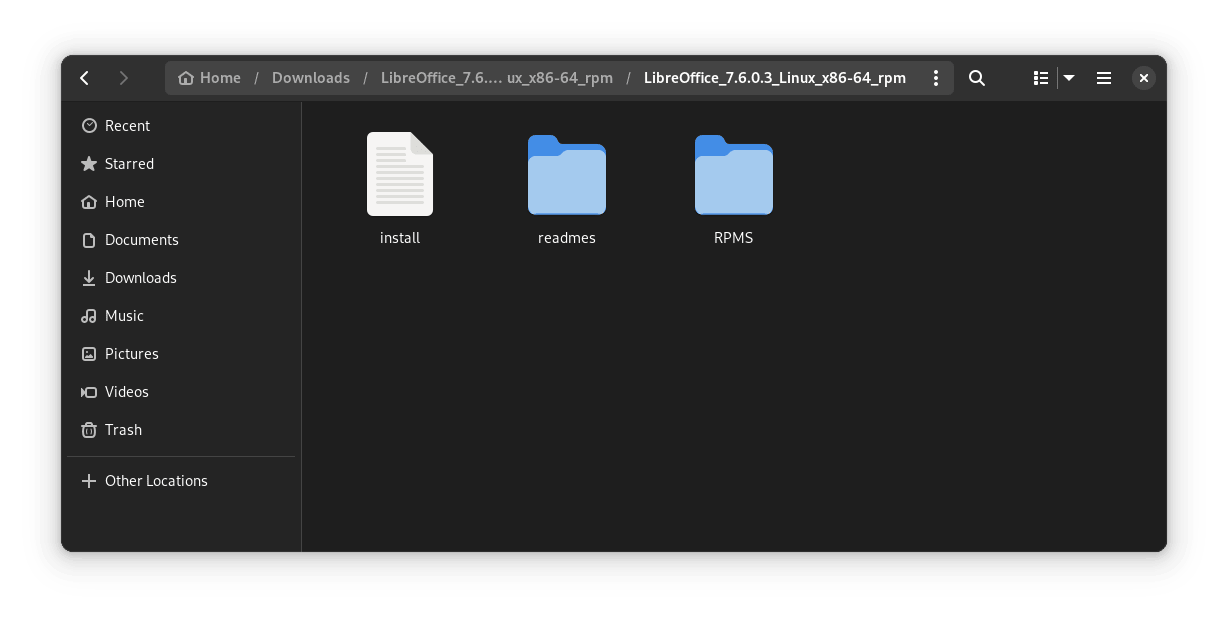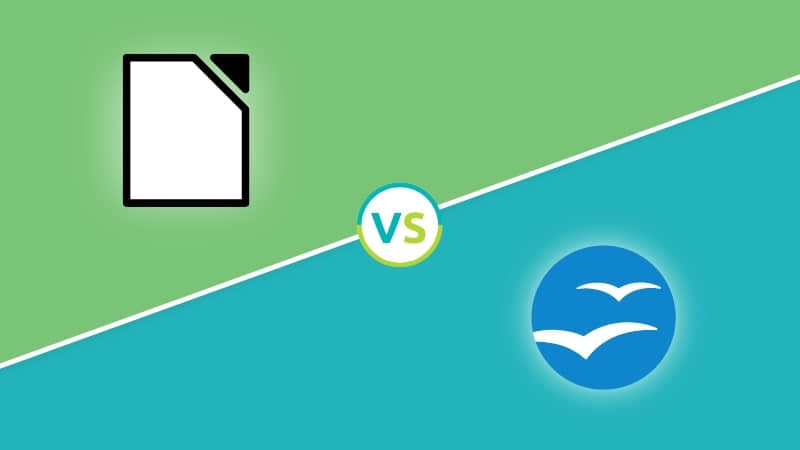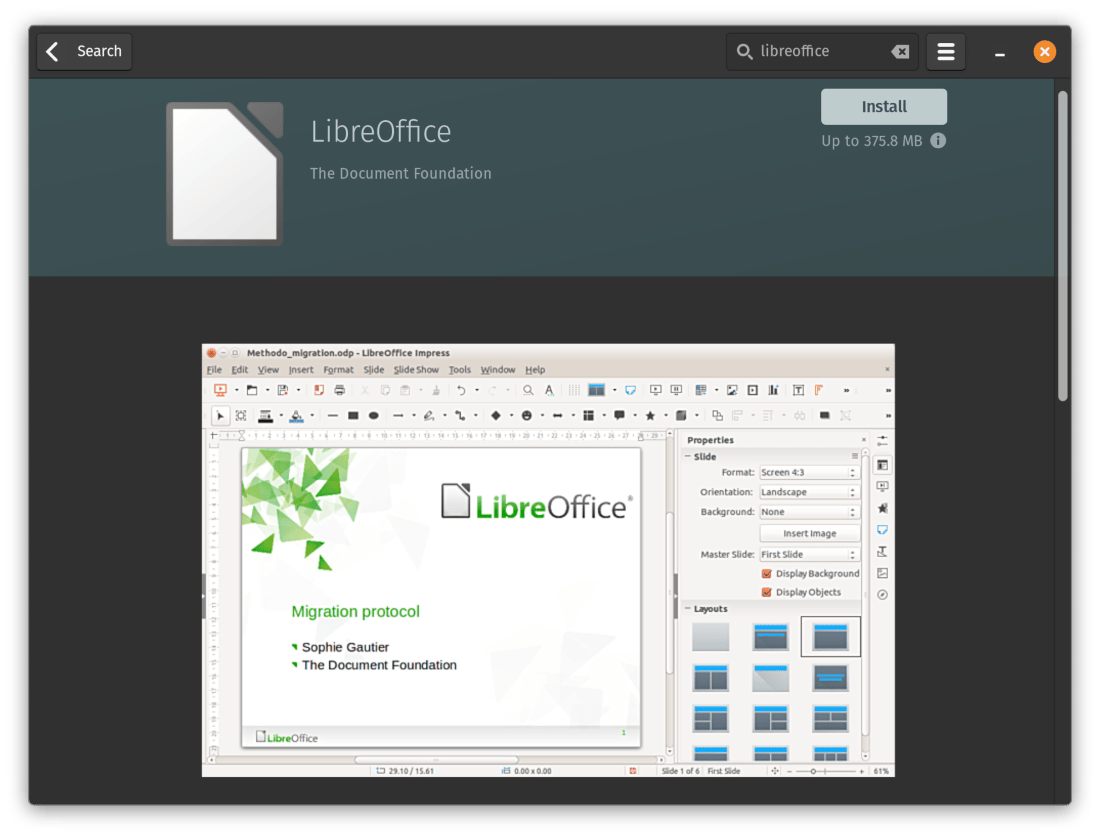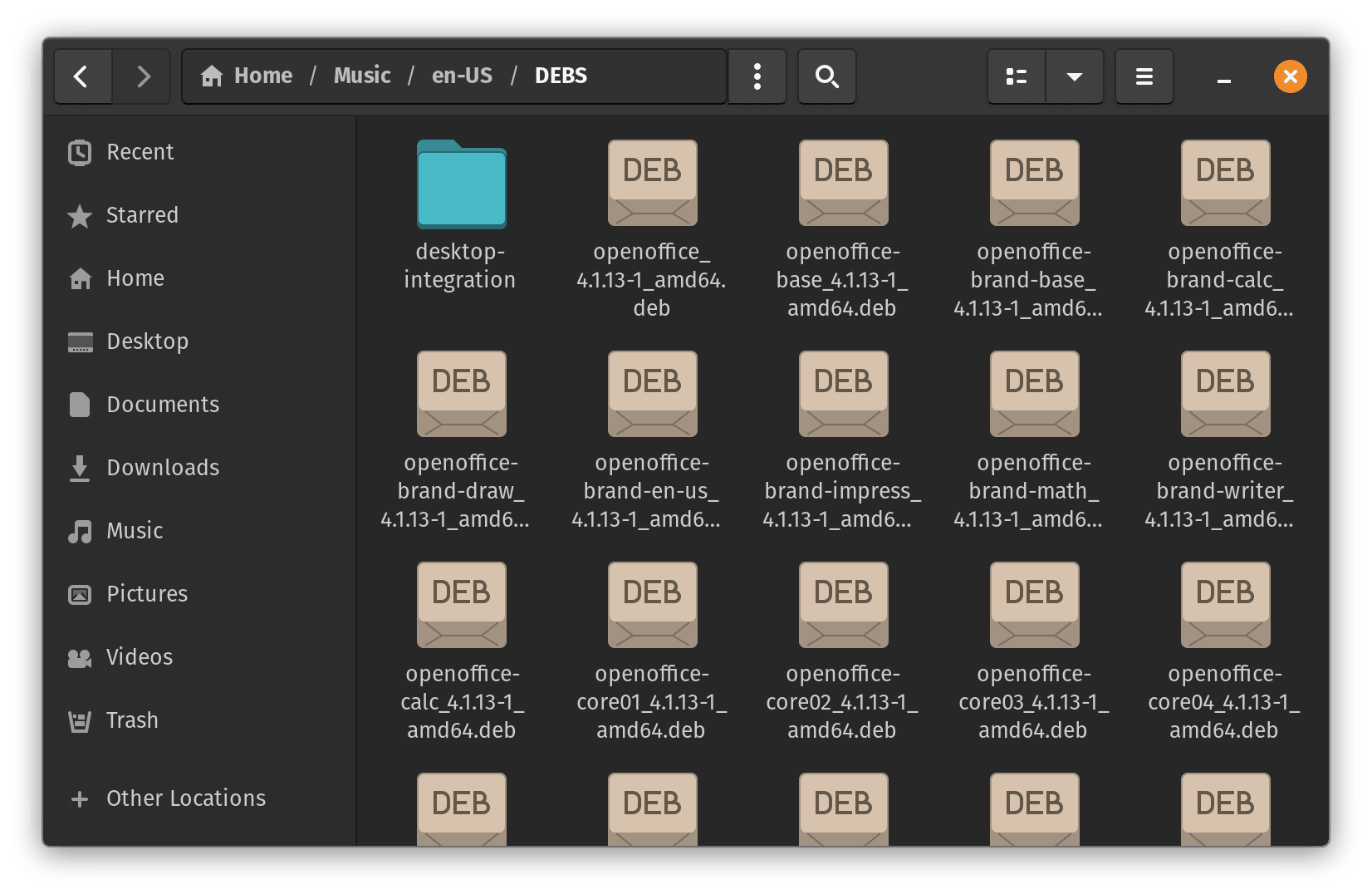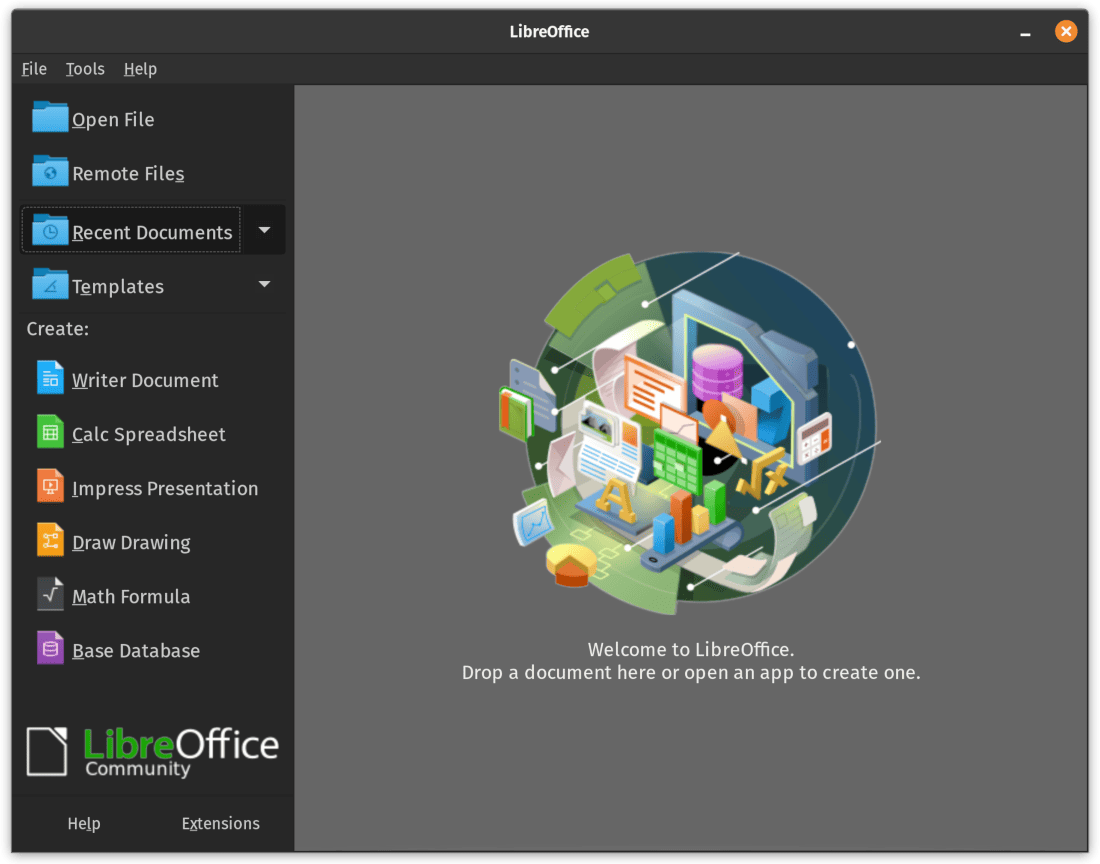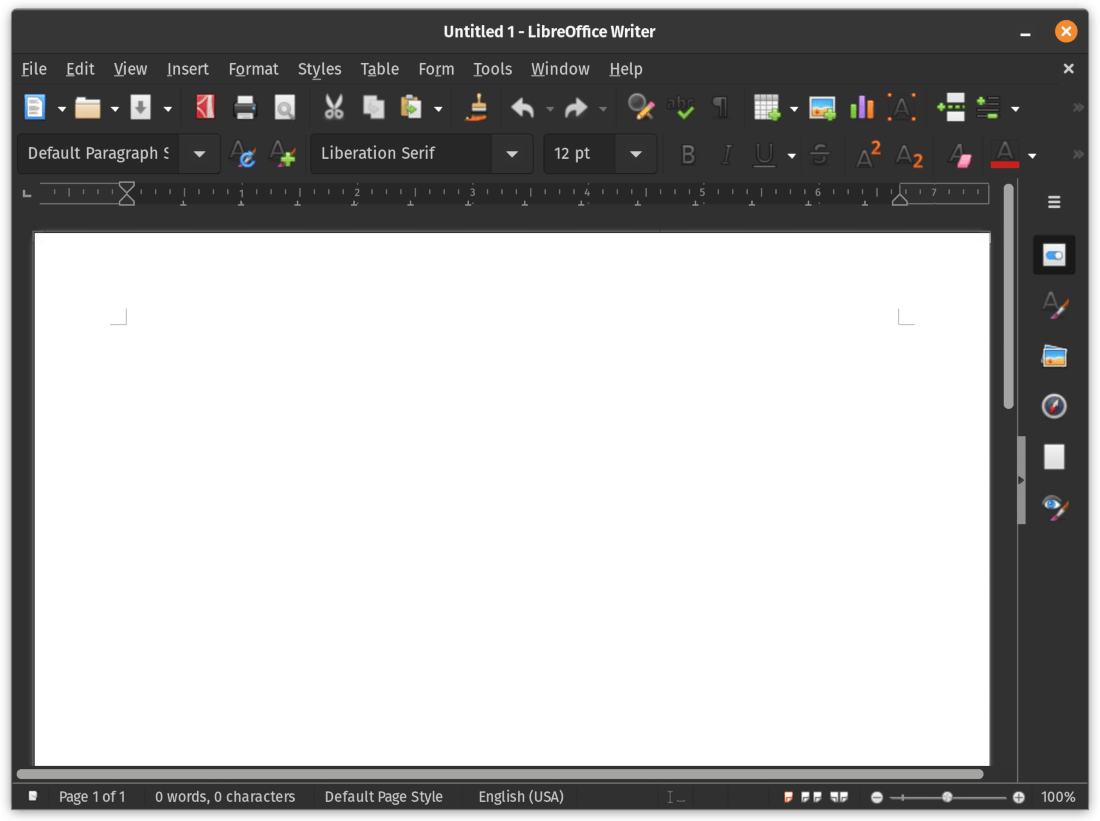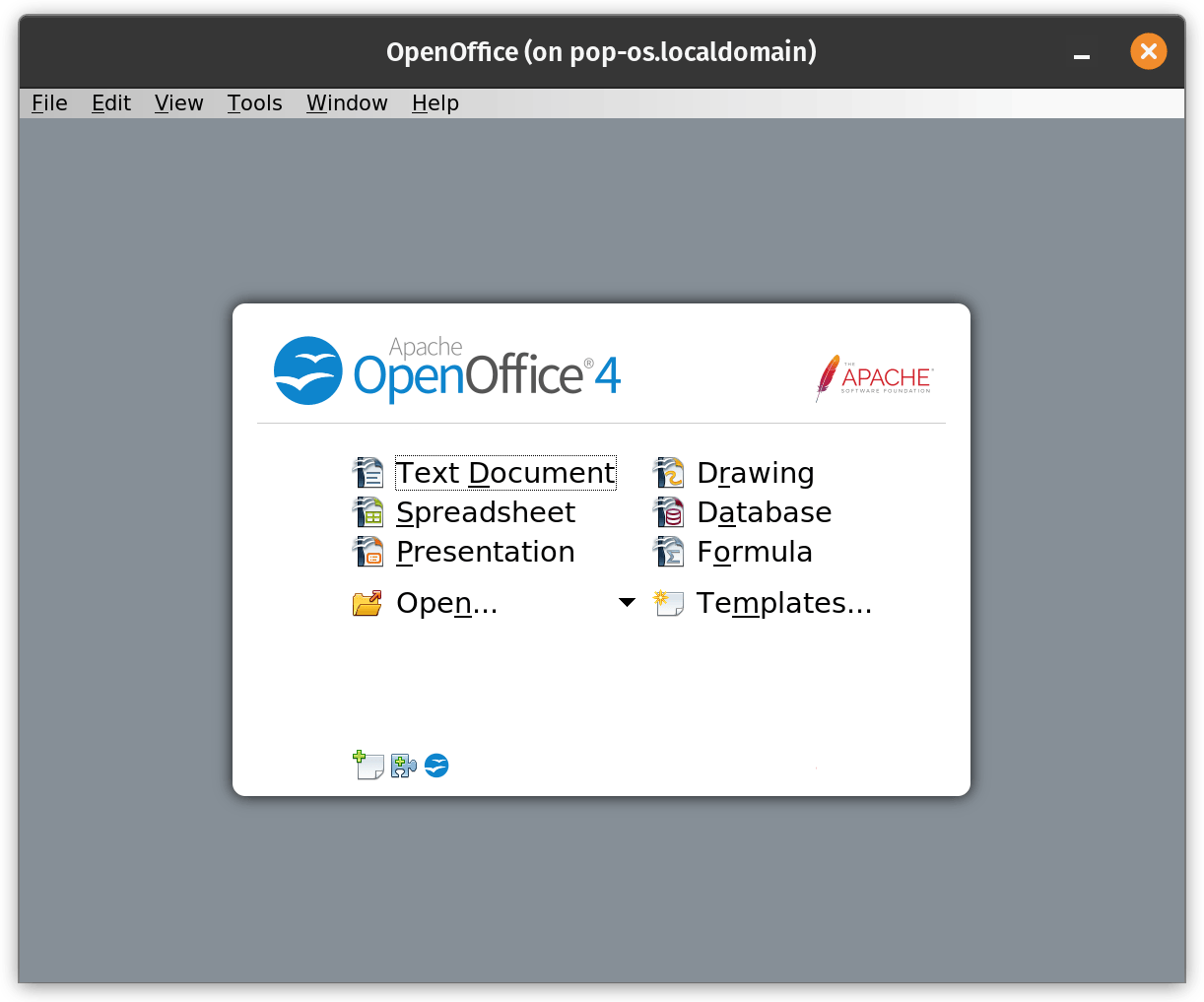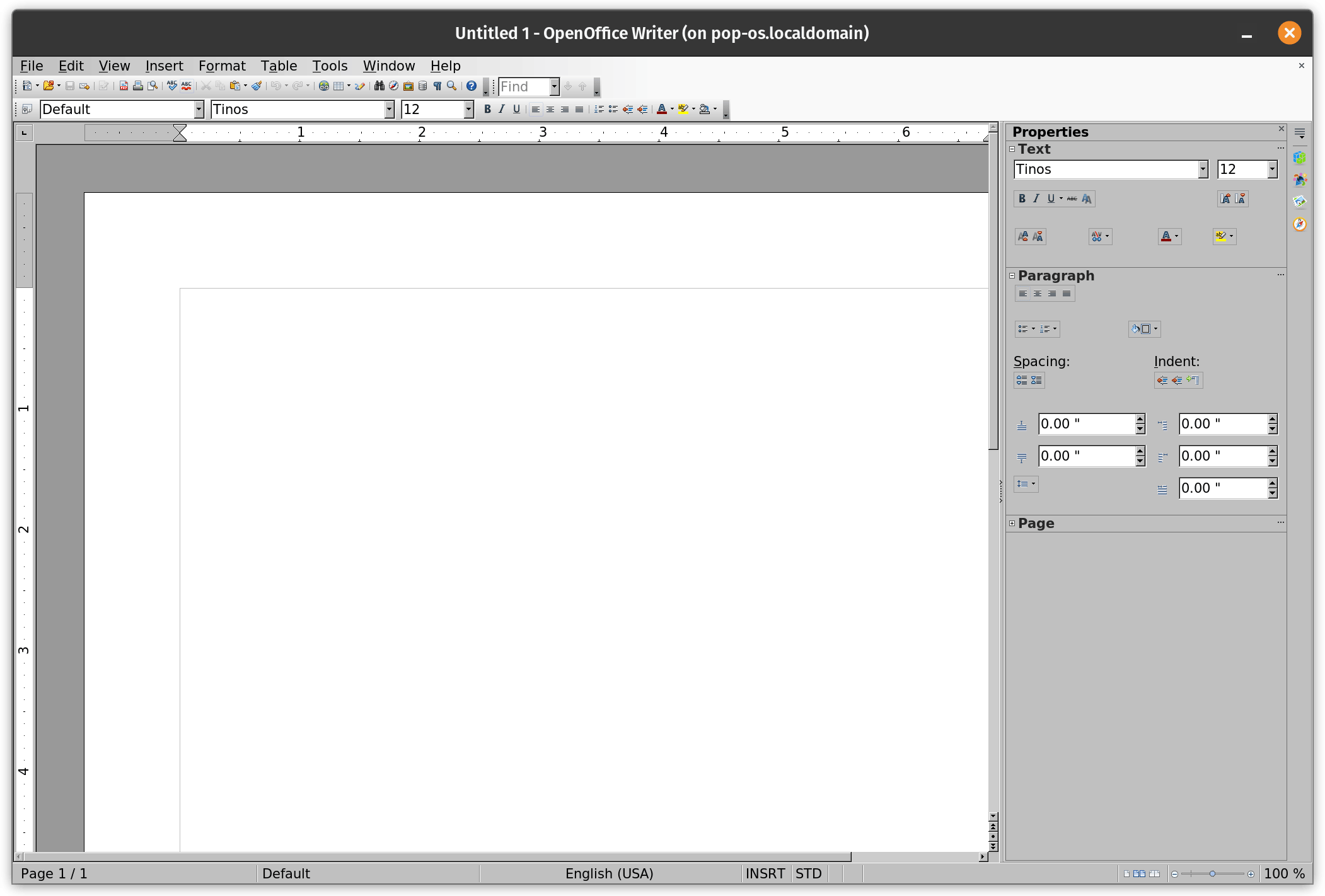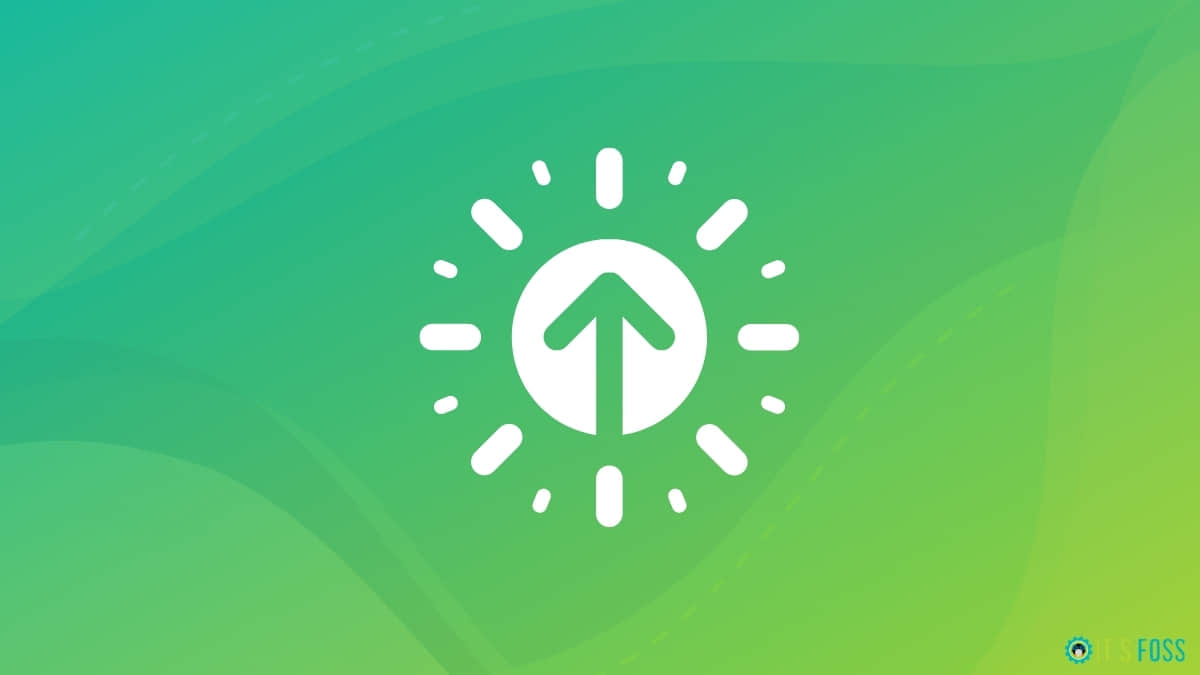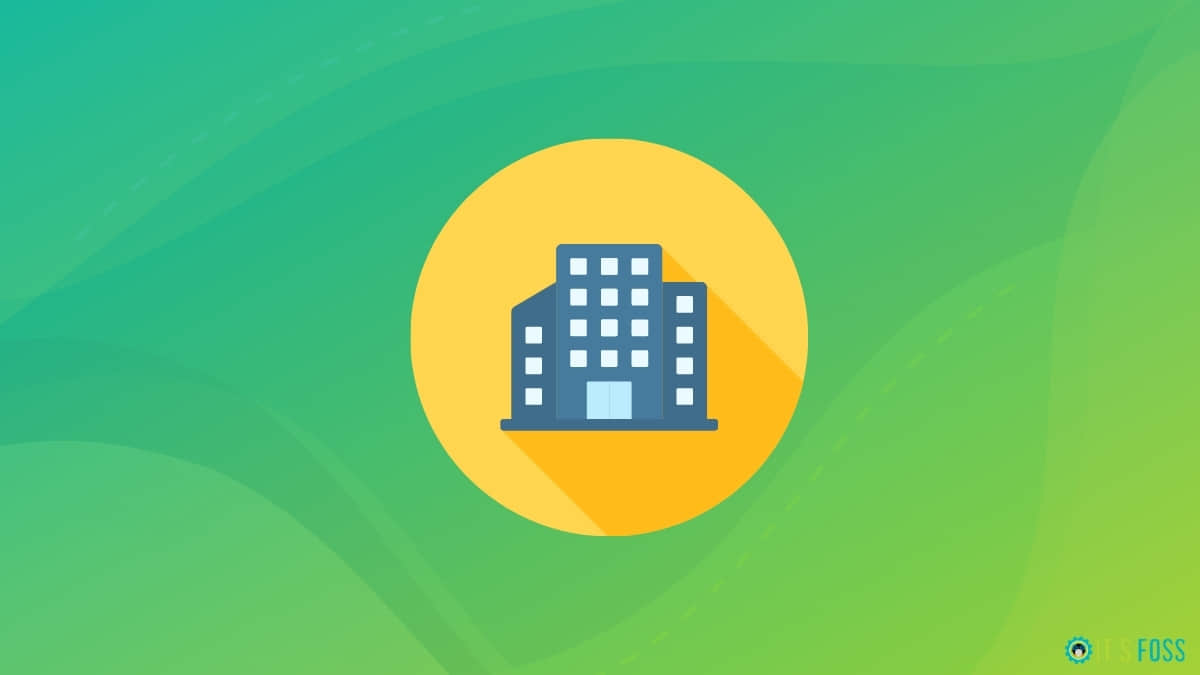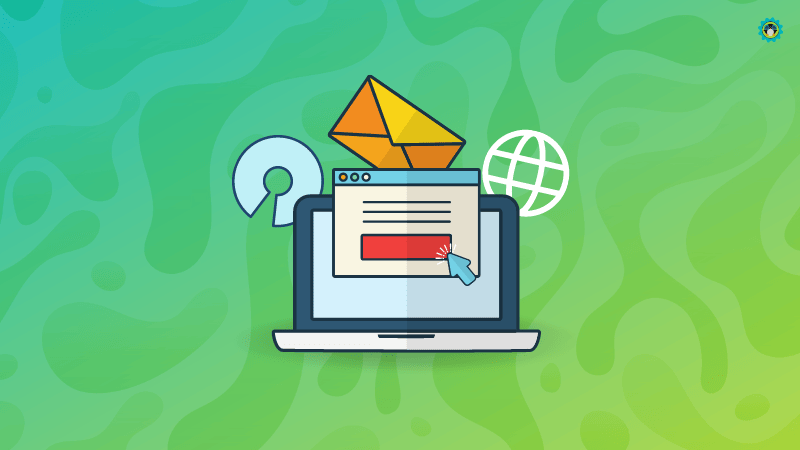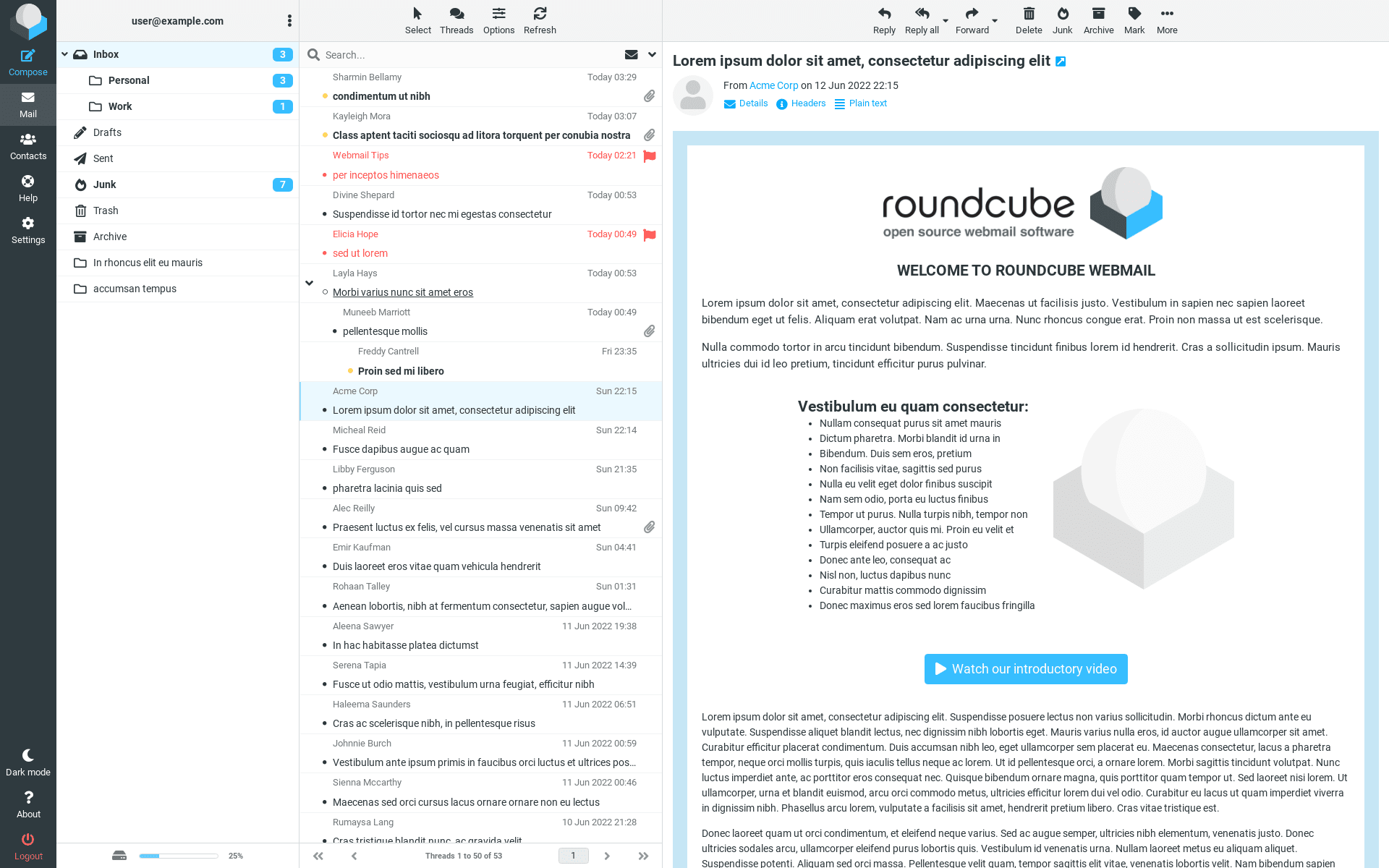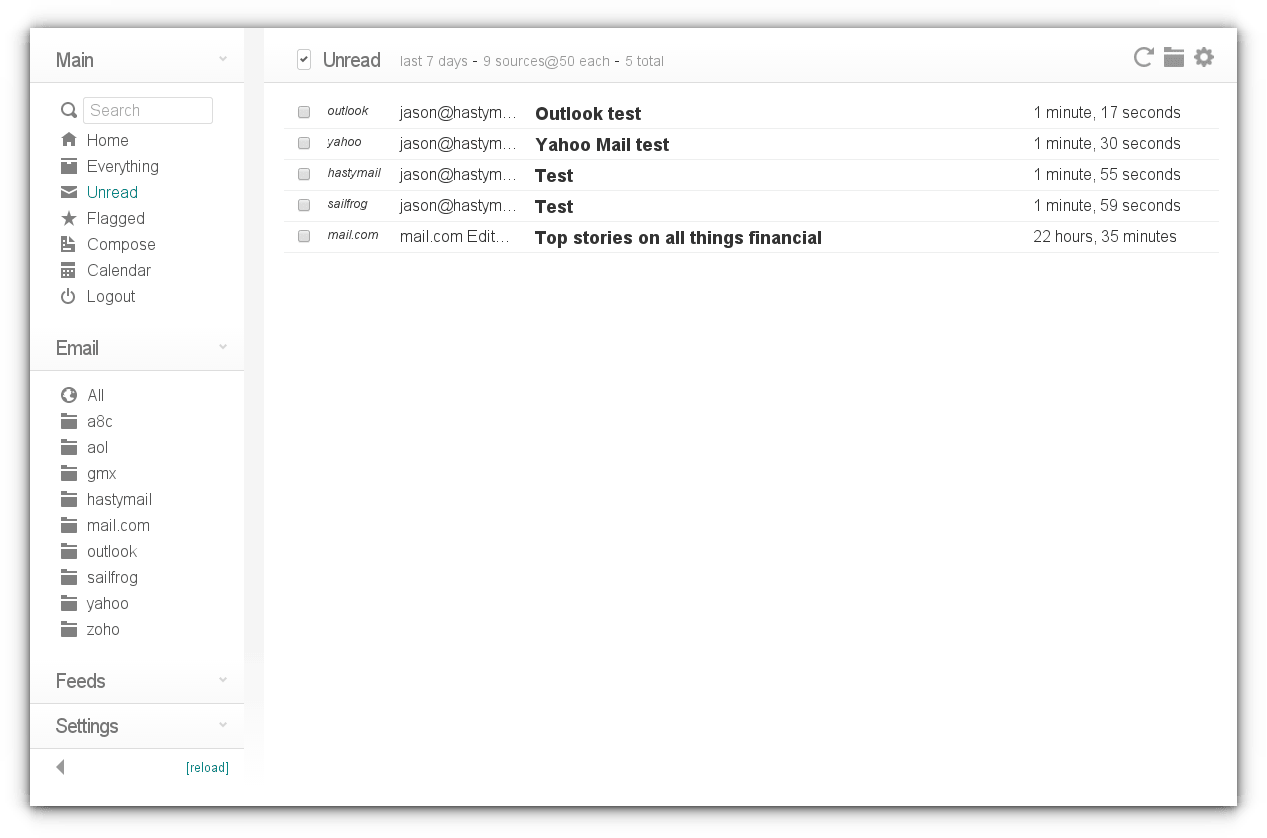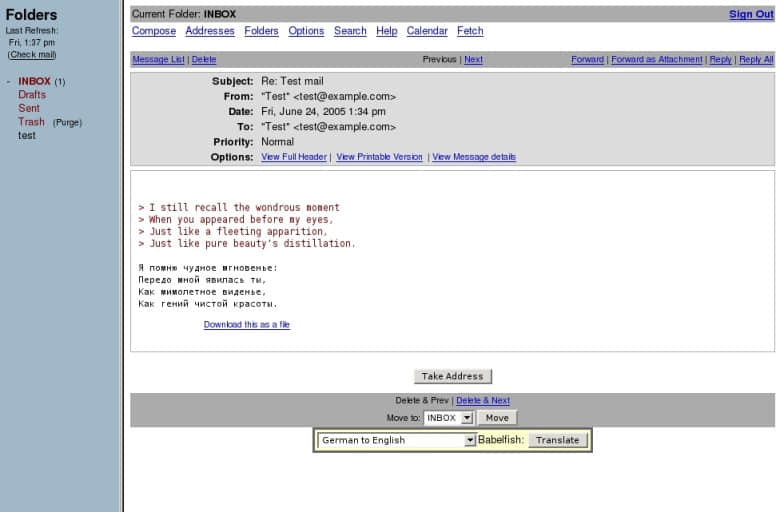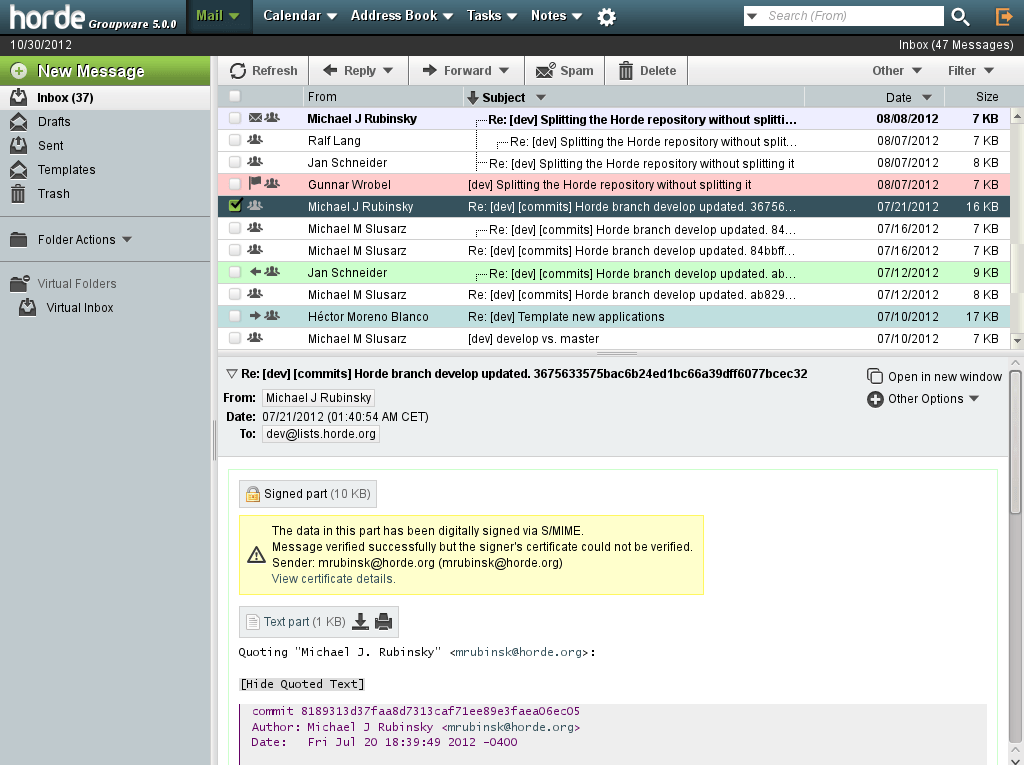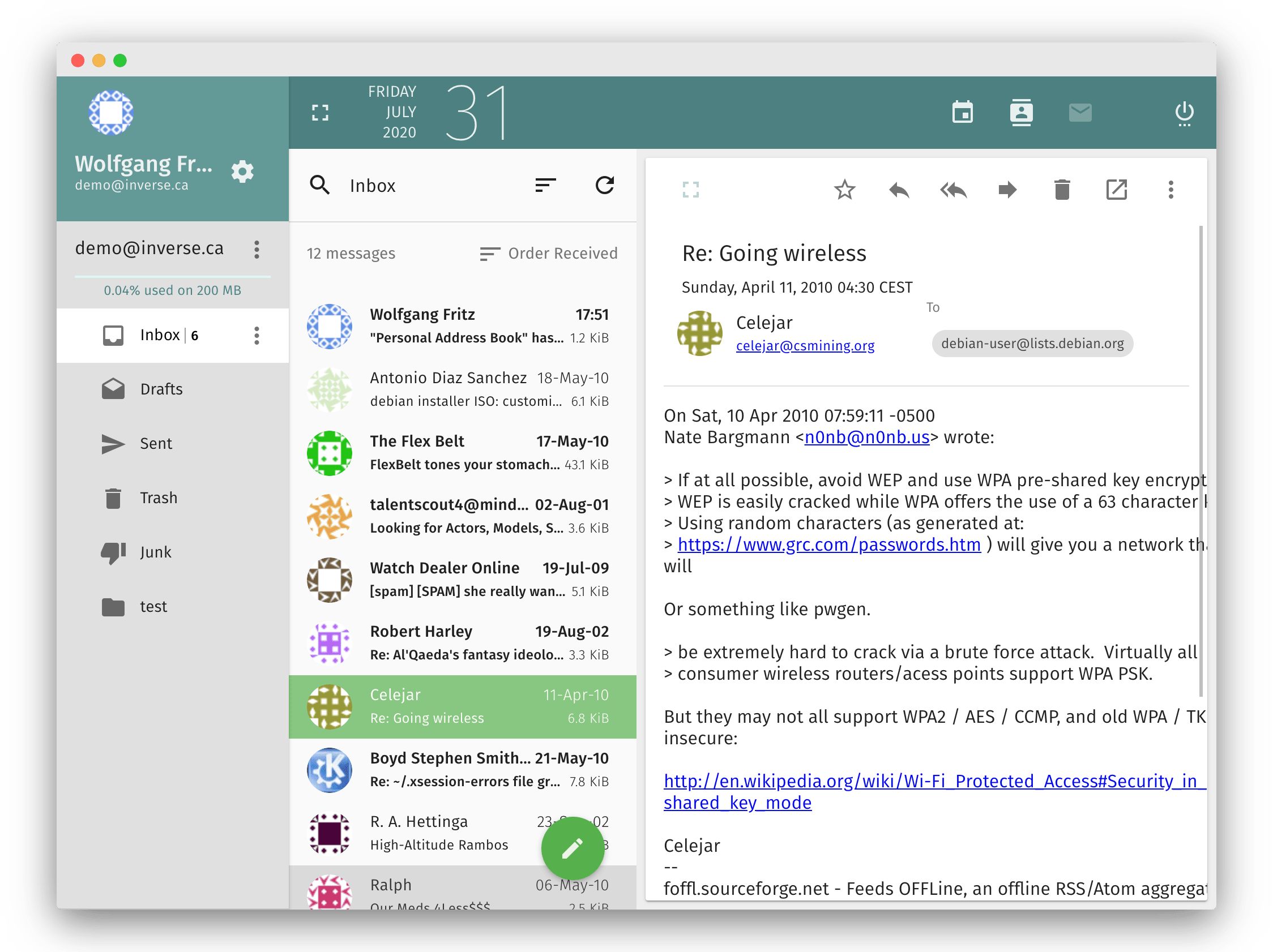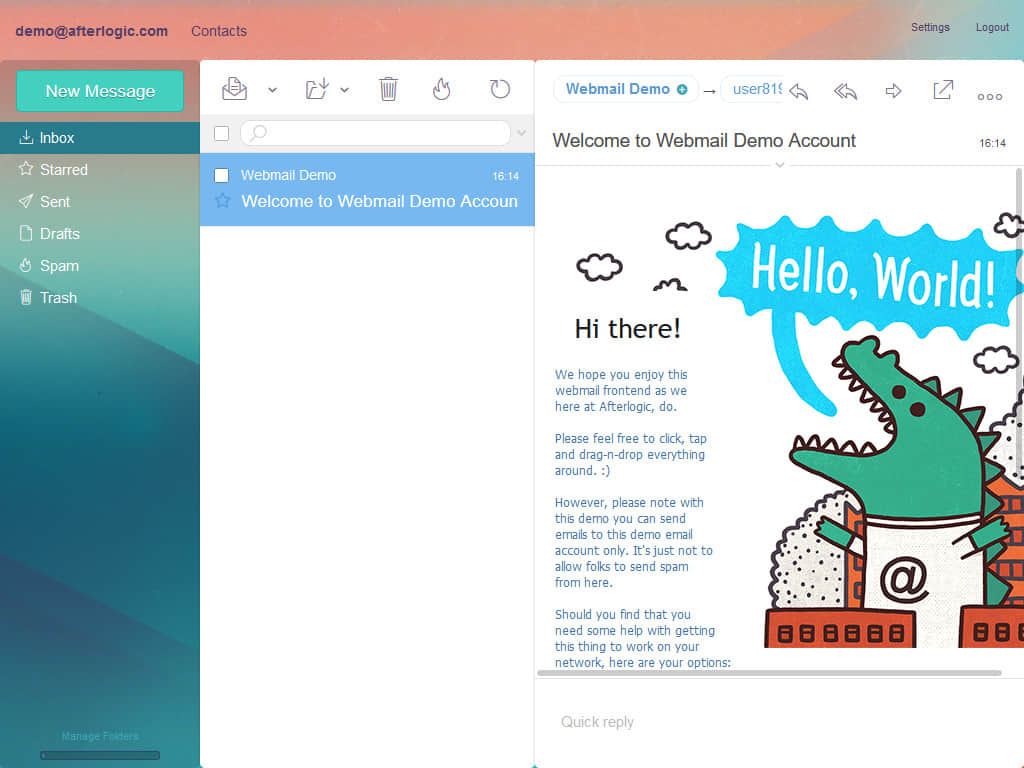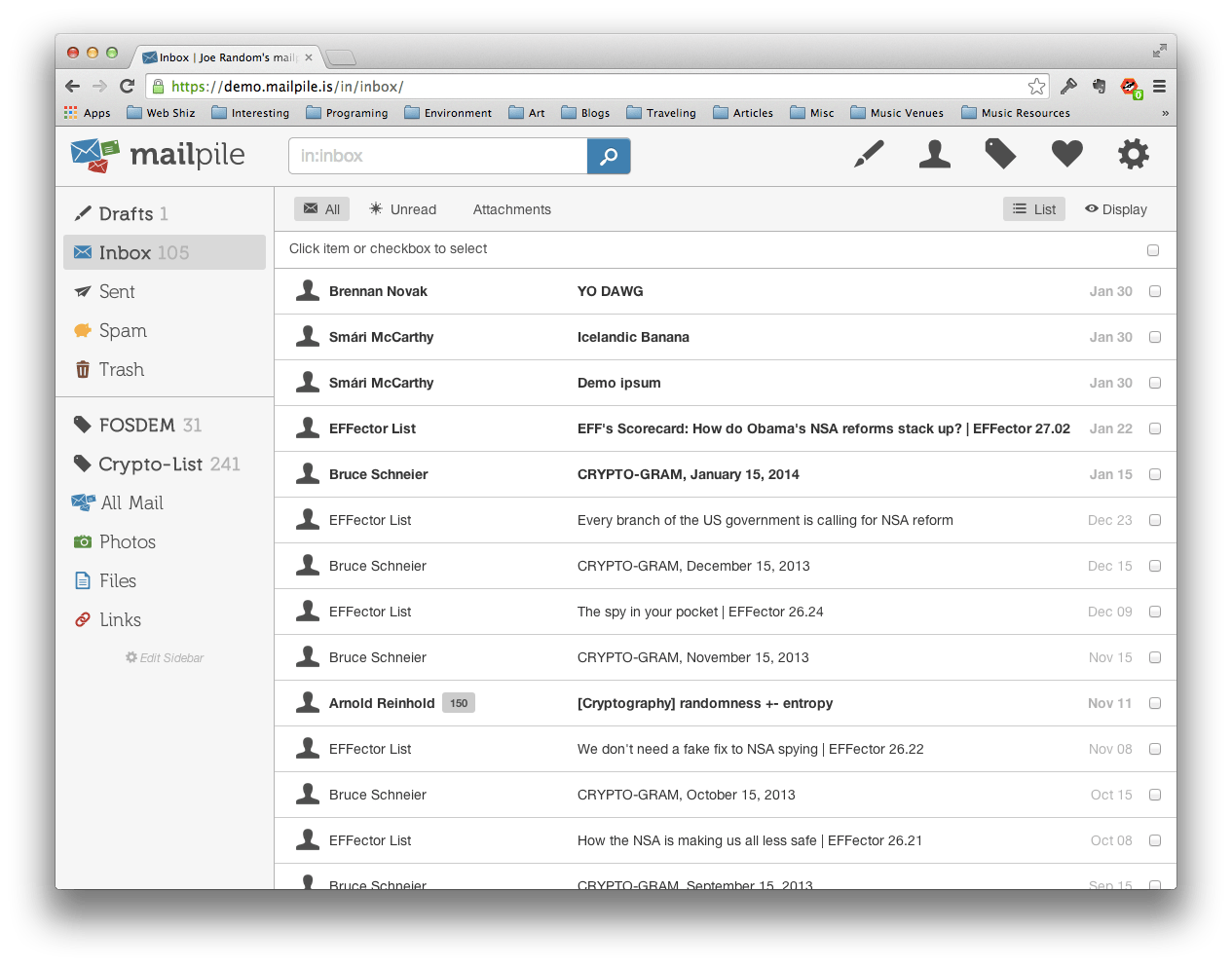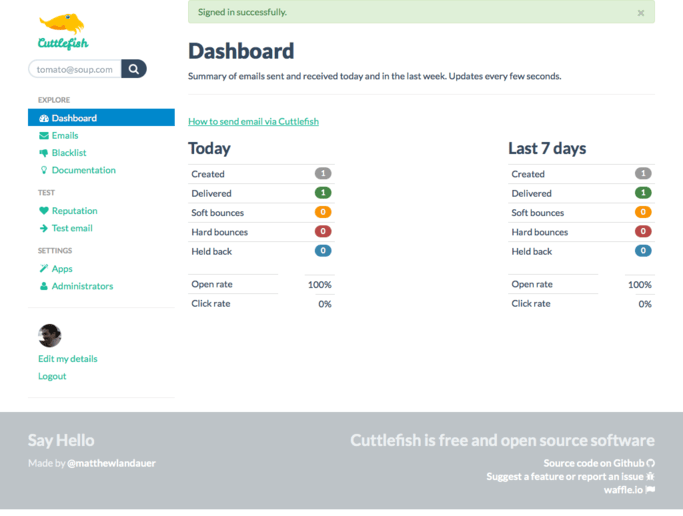对两个最受欢迎的开源办公软件的比较。了解 LibreOffice 和 OpenOffice 之间的相似与不同之处。
LibreOffice 与 OpenOffice 是两个流行的微软办公套件的 开源替代品。
如果你正在寻找一个具备文字处理、电子表格、演示和其他几个程序的开源办公套件,那么这两个办公软件都可以推荐。
然而,要充分利用这些办公套件,你应该了解它们之间的差异,以决定哪个最适合你。
你应该使用 LibreOffice 还是 OpenOffice?它们之间有什么区别?在这里,我将更详细地探讨这些问题。
LibreOffice vs. OpenOffice:起源
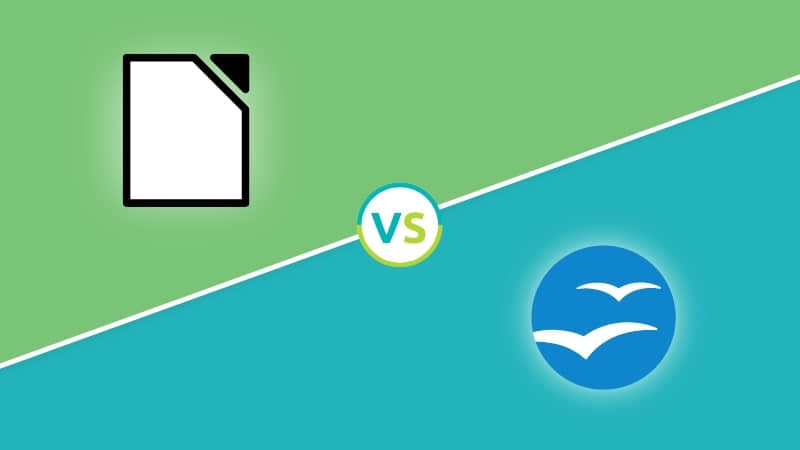
OpenOffice 是由 昇阳微系统 开发的项目。它是(他们最初收购的)与微软办公套件竞争的 StarOffice 的开源版本。
后来, 甲骨文 收购了昇阳微系统,并最终放弃了 OpenOffice.org(OOo),将代码库交给了 Apache。
在 Apache 开始维护它时,该办公套件的名称被更改为 “OpenOffice” 或 “Apache OpenOffice”。
在这个过渡期间,出于担心 Oracle 会停止该项目, 文档基金会 复刻了 OpenOffice.org,创建了 LibreOffice。
因此,LibreOffice 是作为 OpenOffice.org 的替代品而创建的。
但是,现在 OpenOffice 仍然存在并得到积极维护(LCTT 译注:不是),为什么你应该选择 LibreOffice?OpenOffice 不够好吗?它们之间有什么相似之处?
LibreOffice 和 Apache OpenOffice 有什么共同之处?
LibreOffice 和 Apache OpenOffice 有一些共同之处:
如果你只需要创建基本文档、电子表格或演示文稿,并不需要进行任何复杂操作或快捷方式来提高生产力,那么你可以使用它们中的任何一个。
简单来说,如果你在 Linux、Windows 和 macOS 上需要一个开源办公套件,这两个软件都可以胜任。
LibreOffice 和 Apache OpenOffice 都能够打开包括微软的 DOCX、PPT 等在内的各种文件格式。
但是,当你需要不同的功能、用户界面、文件格式兼容性、导出能力和其他特性时,它们之间的相似之处就会逐渐消失。
当然,如果你开始广泛使用它们,你将会注意到它们之间的差异。
为了节省你的麻烦,让我在这里重点指出这些差异:
安装和平台可用性
用户体验的第一步是安装过程和平台可用性。
如果安装复杂且不支持多个平台,那么这个程序就令人失望。
在这种情况下,LibreOffice 和 Apache OpenOffice 官方支持 Linux、Windows 和 macOS。
至于移动平台,你可以在谷歌 Play 商店(安卓)和苹果应用商店(iOS)上找到基于 LibreOffice 的 Collabora Office。考虑到 Collabora 是 LibreOffice 的商业合作伙伴,它几乎可以视为 LibreOffice 的官方移植版。
而对于移动设备上的 OpenOffice,虽然你也可以使用其他社区/第三方移植版替代,但它没有官方移植版可用。
现在你已经了解了支持的平台,它们的安装是否容易?
对于 Linux,LibreOffice 在官方软件库中可用,并在软件中心和软件包管理器中列出。因此,你只需点击几下即可在 Linux 系统上安装它。
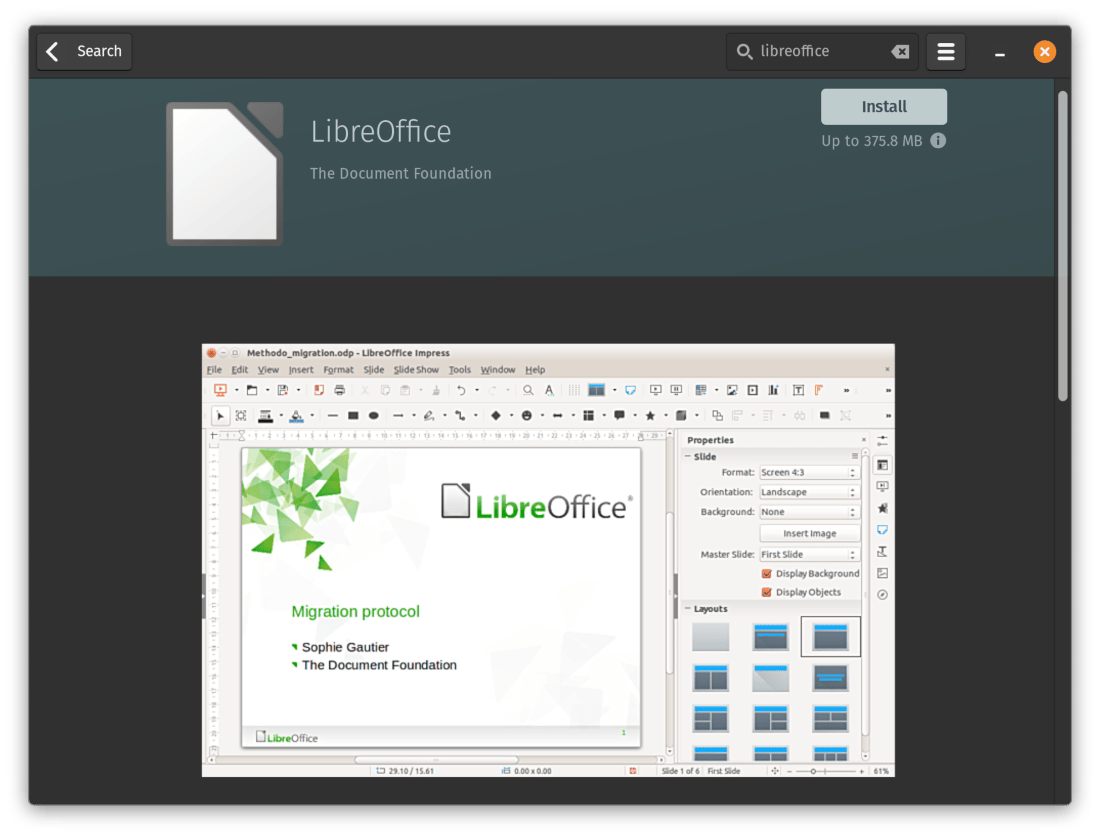
不幸的是,OpenOffice 的安装过程比较麻烦。它不在软件库中,软件中心中也找不到它。而且,如果你已经预先安装了 LibreOffice,则在尝试安装 OpenOffice 之前必须先删除任何痕迹(以避免安装冲突)。
你需要从其网站下载官方软件包(根据你的 Linux 发行版),然后解压缩,并使用一些命令来在 Linux 上安装 OpenOffice。
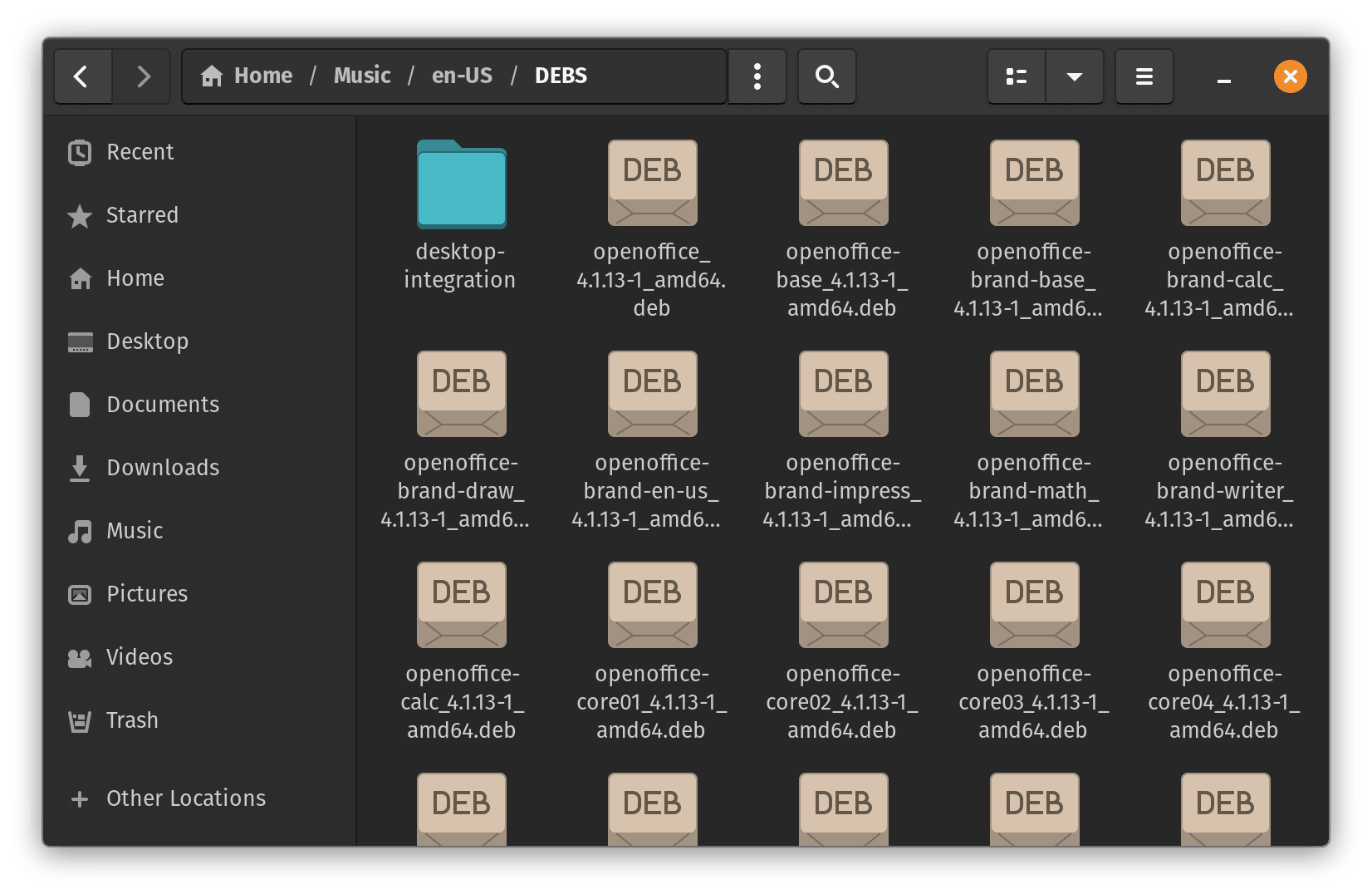
对于 Windows 和 macOS,安装非常简单,你只需 下载安装包,然后按照屏幕上的指示进行操作即可。
LibreOffice 还提供了另一种方式 可供获取(通过合作伙伴),即通过微软商店和 Mac 应用商店。不过,你需要支付费用。其中的一部分将捐赠给文档基金会,一部分用于 LibreOffice 的开发。
还要注意,由于 Collabora Office,你也可以在 Chromebook 上使用 LibreOffice。
总而言之,LibreOffice 提供了更好的平台可用性和更轻松的安装过程,这使得 OpenOffice 成为一个不太推荐的选择。
用户体验
LibreOffice 提供了一个令人愉悦的用户界面,与现代标准相融合。LibreOffice 在大多数现代硬件上看起来都很好,不论你使用的是 2K 显示器还是 4K 显示器。
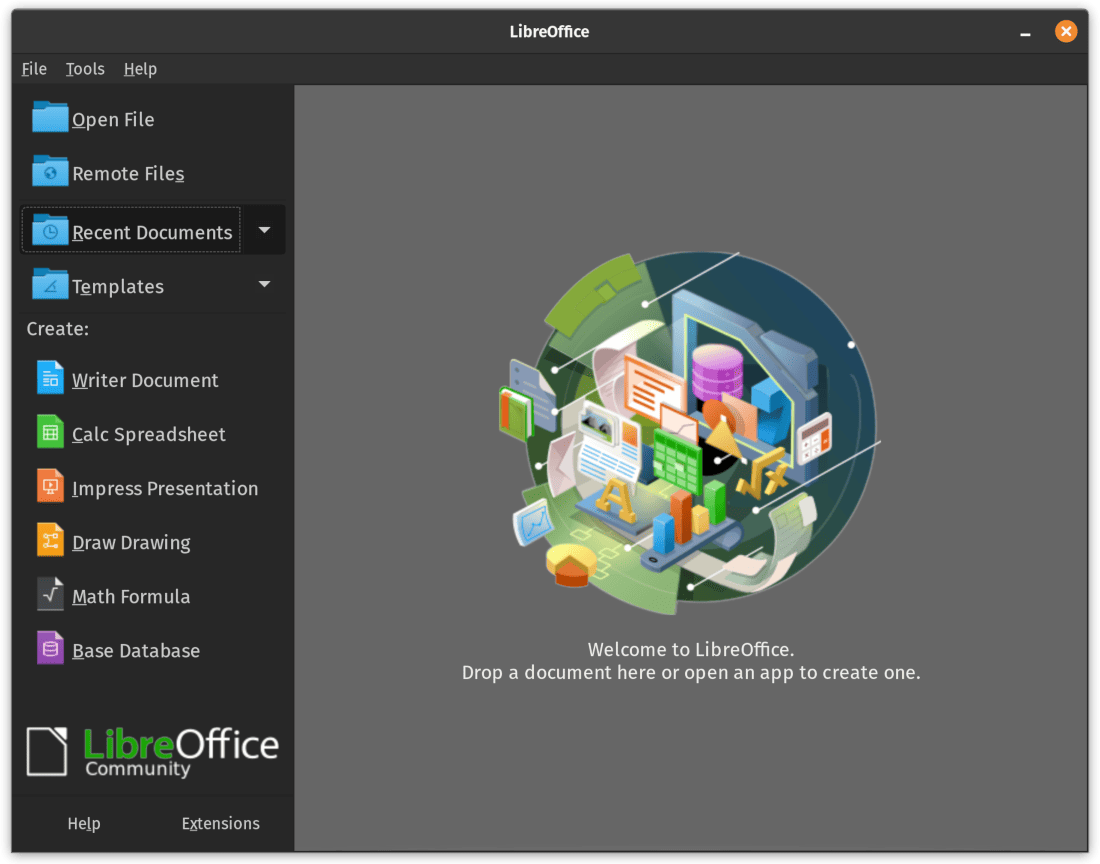
你可以从主启动器快速访问所有工具,这是一种良好的体验。Writer、Calc 和其他程序提供了一个易于使用且看起来井然有序的界面。
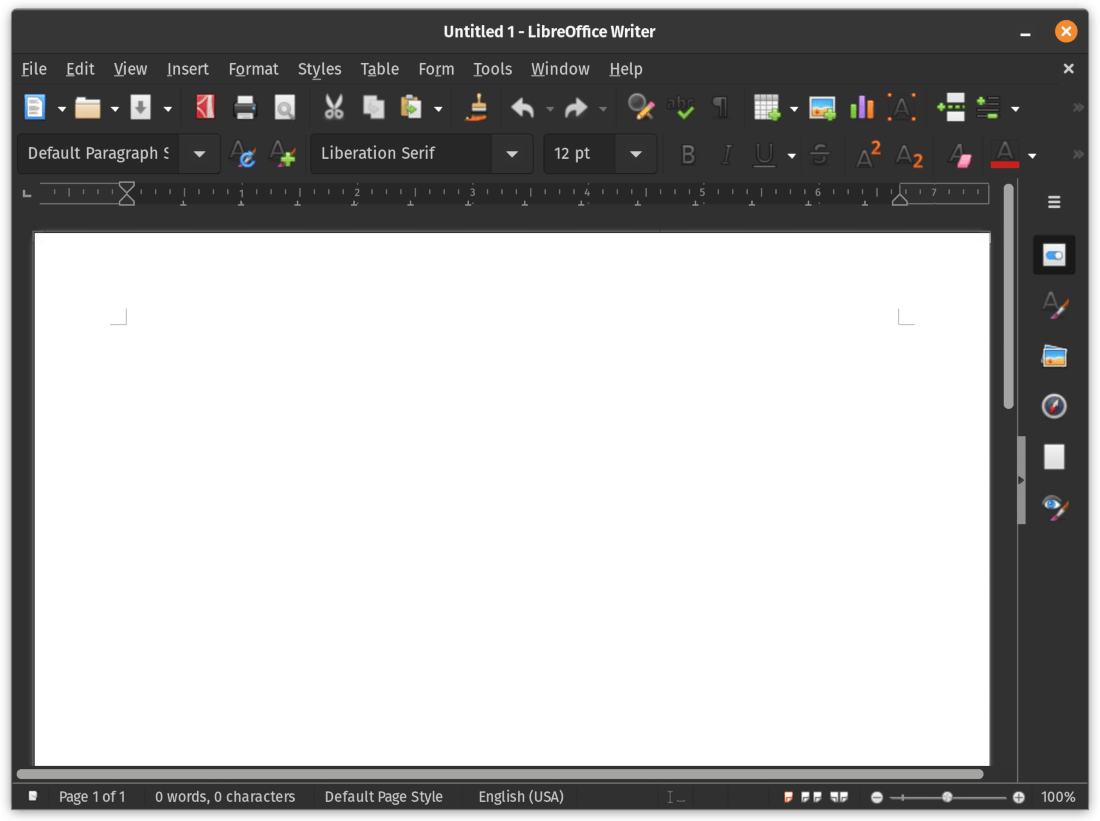
Apache OpenOffice 提供的是一个过时的用户界面。因此,如果你正在寻找一个现代化的开源办公套件,LibreOffice 是首选。
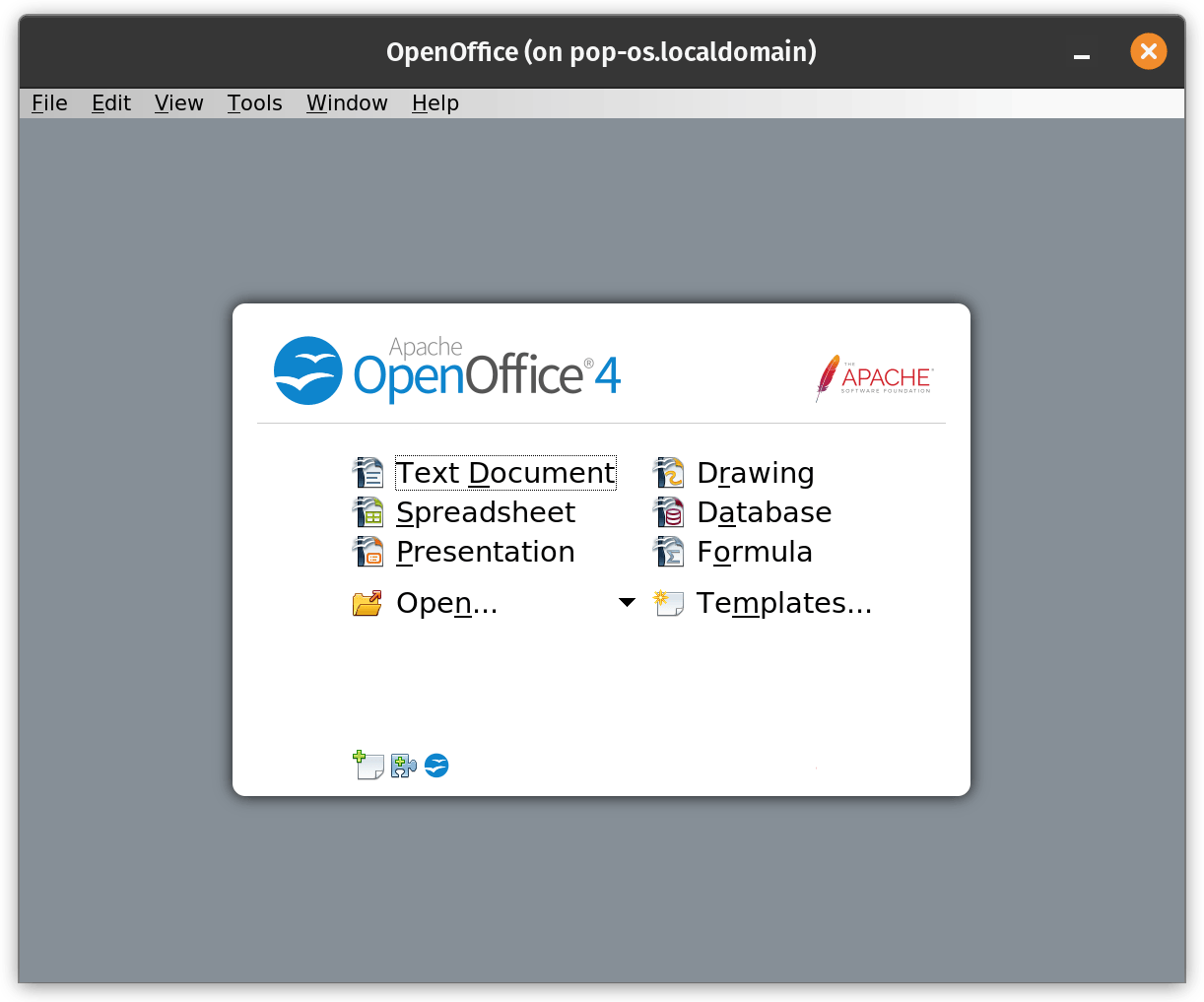
当然,一些用户喜欢经典的用户界面,因为他们对此很熟悉,并且在旧硬件上的使用受到限制。
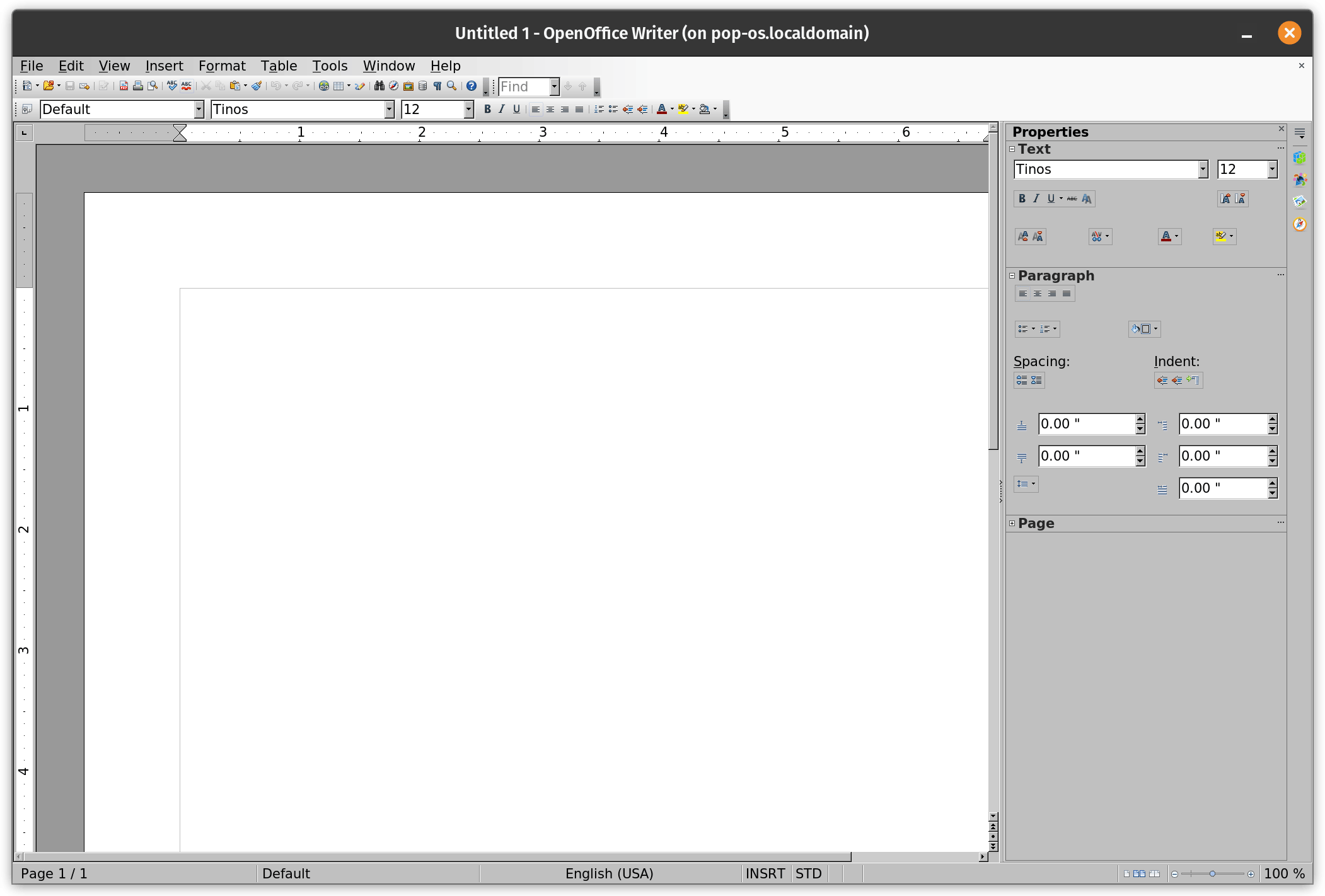
换句话说,OpenOffice 仍然可用,但对于大多数现代用户来说可能不是一种直观的体验。
如果你仔细比较用户界面元素,这将取决于你阅读本文时可用的最新版本。因此,我们避免进行具体的视觉比较。
特点
强大的功能集的需求取决于你处理的文件类型。
默认情况下,OpenOffice 和 LibreOffice 均提供以下程序:
- Math(科学公式)
- Writer(文档)
- Impress(演示文稿)
- Draw(绘图、流程图等)
- Calc(电子表格)
- Base(数据库)
无论你使用文字处理器(Writer)、电子表格(Calc)还是演示文稿(Impress),你都可以获得相同的标准功能。
然而,如果你处理需要访问更多模板、函数、导入/导出选项和高级格式设置的复杂文档,LibreOffice 会更优秀一些。
文件格式兼容性

OpenOffice 支持几乎与 LibreOffice 相同的文件扩展名。
但是,LibreOffice 还支持一些 OpenOffice 不支持的文件格式导出。
例如,你可以在 OpenOffice 中打开 .DOCX 文件,但无法保留文件扩展名保存/导出该文件。
你只能将其保存为 .odt/.doc./.ott 等几种类似的文件格式。
同样,你无法得到对 .xslx 和 .pptx 的支持,这些是通常用于电子表格和演示文稿的现代文件格式。
当然,如果你不依赖于这些文件格式,可以尝试使用 OpenOffice。然而,与使用较新文件格式的用户进行协作时,你将遇到可能影响你工作的兼容性/格式设置问题。
考虑到 OpenOffice 缺乏许多功能,依赖它来访问较新的文件格式可能不明智;由于不良的兼容性,你可能会丢失重要的细节。
更新
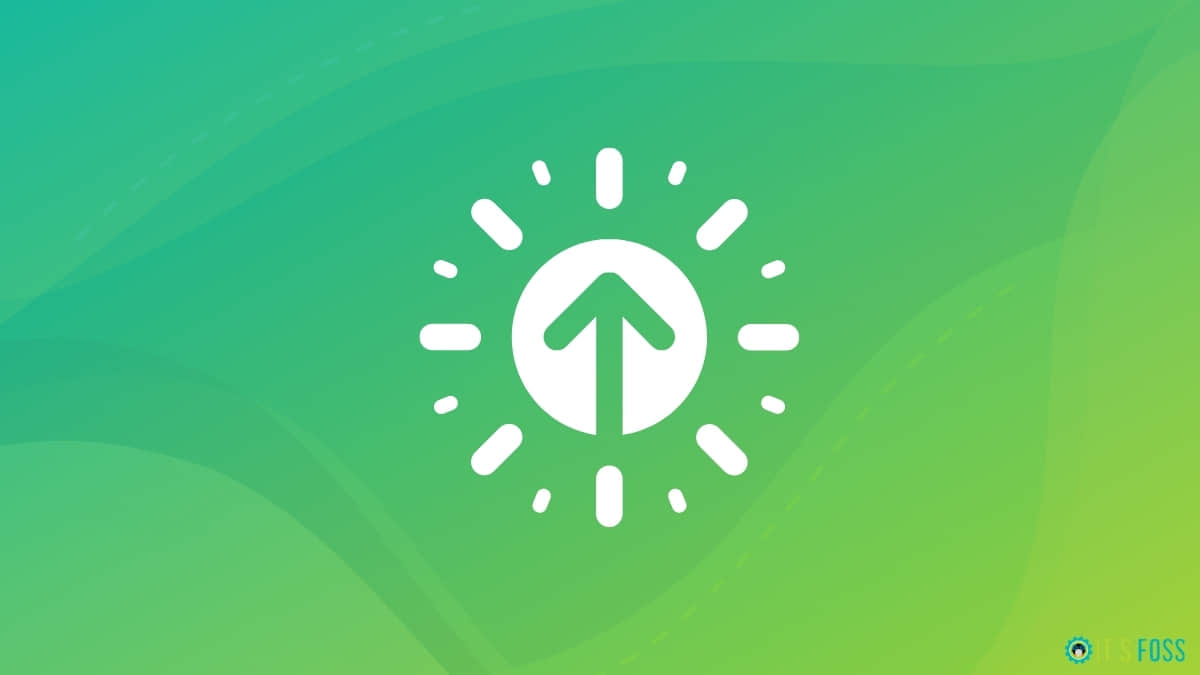
为了提高你使用该程序的效率并获得增强的性能、新功能和安全修复,建议选择定期获得更新的软件工具。
从技术上讲,两者都会定期获得更新。但是,OpenOffice 仅限于修复错误和进行小型更新。
LibreOffice 的开发活动更加活跃,频繁修复错误/进行小型更新,定期进行较大的升级,增加新功能和改善用户体验。
难怪 LibreOffice 给 Apache 写了一封公开信,请求停止开发 OpenOffice 并将这些资源转用于帮助 LibreOffice 的开发。
企业支持和在线协作选项
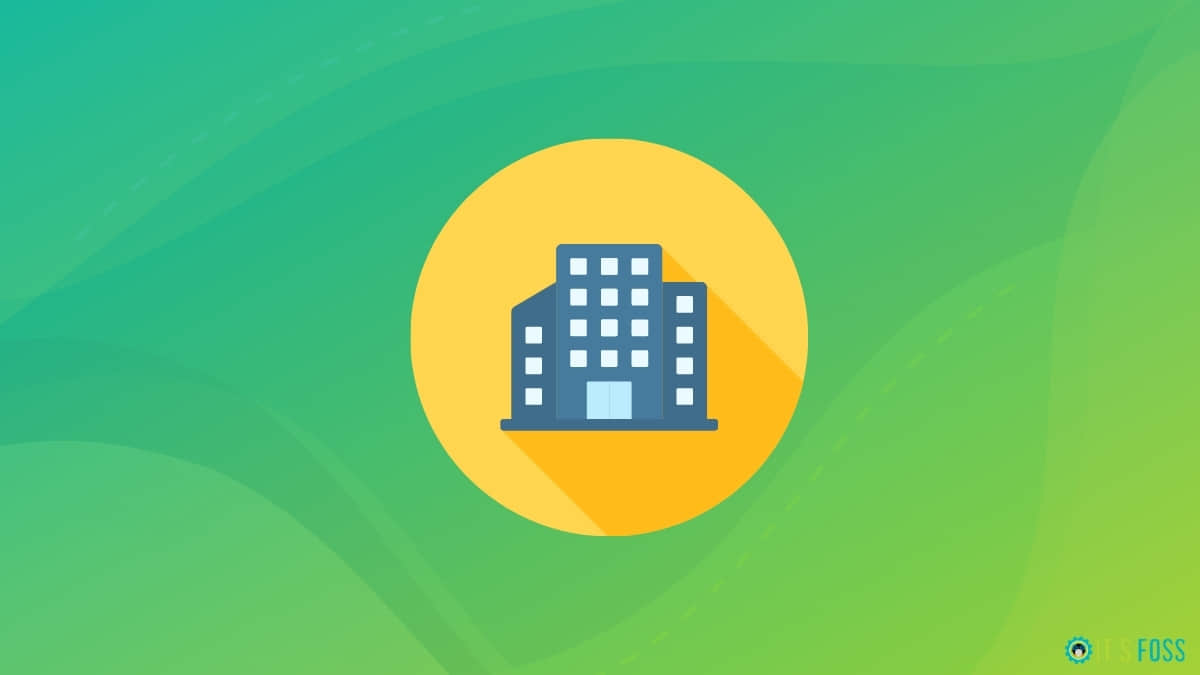
有了 Collabora Office,你可以获得企业支持,并能够在工作场所使用 LibreOffice。通过 Collabora Online,你还可以在服务器上部署 LibreOffice 以实现协作工作空间。
遗憾的是,Apache OpenOffice 没有任何企业支持选项。因此,如果有的话,它最适合家庭用户使用。
许可
对于使用这些程序并无任何许可问题,也不会阻止或使你不愿使用它们。然而,这些信息对于项目的贡献者可能会有所帮助。
LibreOffice 使用 Mozilla Public License v2.0 许可证,而 Apache OpenOffice 则使用 Apache License 2.0 许可证。
LibreOffice vs. OpenOffice:应该选择哪个?
基于现代设计、更多功能和对较新文件格式的支持,LibreOffice 是一个易于推荐的选择。
OpenOffice 可以是适用于熟悉旧版办公套件界面,且希望在 32 位系统中无障碍运行的用户的解决方案。在 LibreOffice 由于某些原因无法正常工作的情况下,OpenOffice 应该作为备选方案。
我们可以告诉你选择取决于个人喜好,但如果你经常处理文档,如果我不说 LibreOffice 是更好的选择,那么我显然不够诚恳。
(题图:MJ/52f9aa1b-3529-492a-a5fb-7b24b62e2e8a)
via: https://itsfoss.com/libreoffice-vs-openoffice/
作者:Ankush Das 选题:lkxed 译者:ChatGPT 校对:wxy
本文由 LCTT 原创编译,Linux中国 荣誉推出